Page 1
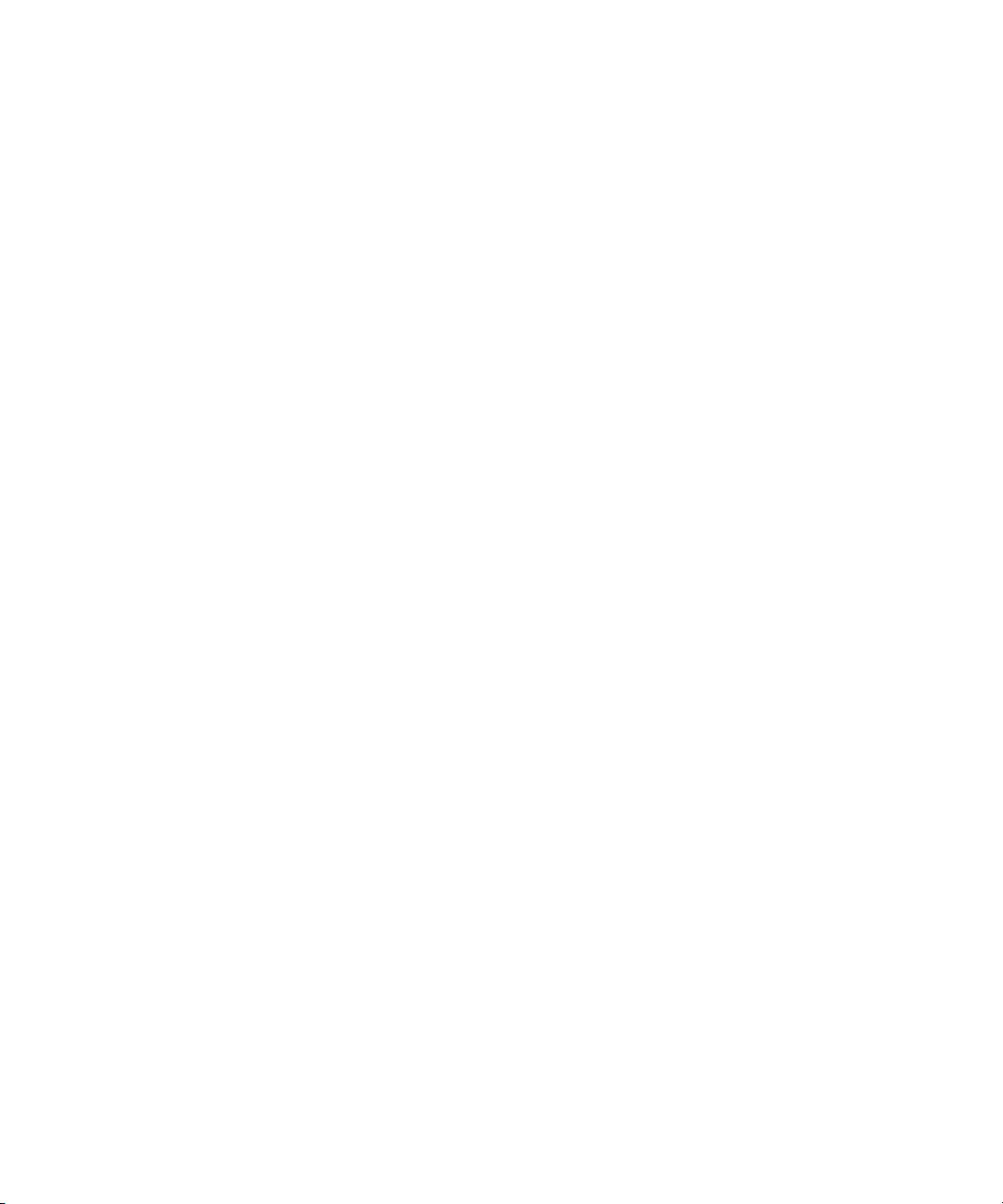
Televizor LCD Dell™ W1900
Příručka uživatele
Model W1900
www.dell.com | support.dell.com
Page 2
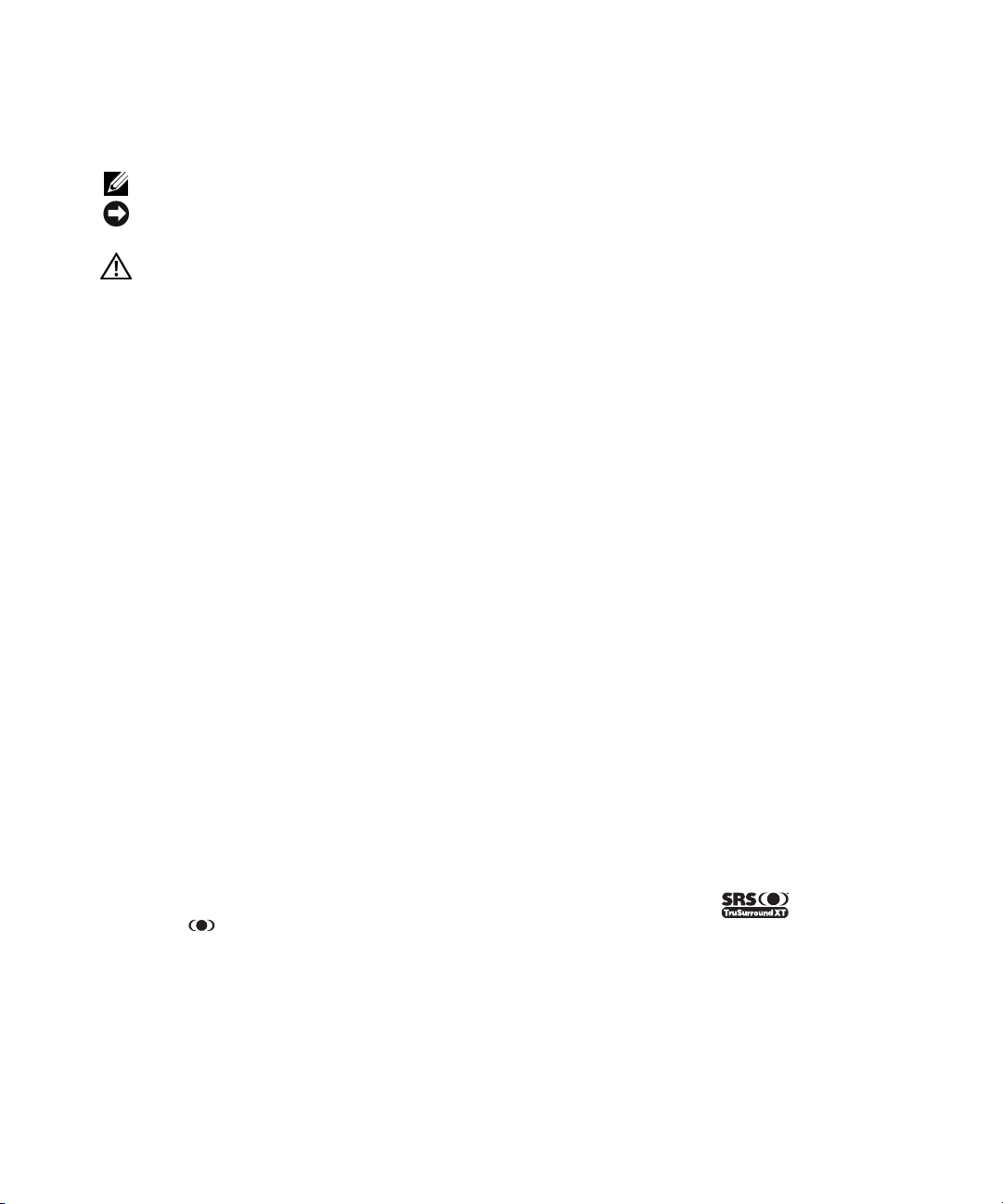
Poznámky, oznámení a upozornění
POZNÁMKA: Slovo POZNÁMKA označuje důležité informace, které vám pomohou televizor lépe používat.
UPOZORNĚNÍ: Slovo OZNÁMENÍ upozorňuje na možné poškození hardwaru nebo ztrátu dat a informuje o tom,
jak se těmto problémům vyhnout.
POZOR: Slovo UPOZORNĚNÍ označuje nebezpečí poškození majetku, poranění nebo smrti.
____________________
Změna informací v tomto dokumentu vyhrazena.
© 2004 Dell Inc. Všechna práva vyhrazena.
Jakákoli reprodukce bez písemného souhlasu společnosti Dell Inc. je přísně zakázána.
Ochranné známky v tomto dokumentu: Dell a logo DELL jsou obchodní známky společnosti Dell, Inc.; TruSurround XT,
SRS a symbol jsou obchodní známky společnosti SRS Labs, Inc.
Ostatní obchodní známky a obchodní názvy použité v tomto dokumentu mohou odkazovat na majitele těchto známek, názvů nebo jejich
produktů. Společnost Dell Inc. se zříká jakýchkoli nároků na jiné než vlastní obchodní známky a názvy.
Říjen 2004 Verze A00
Page 3
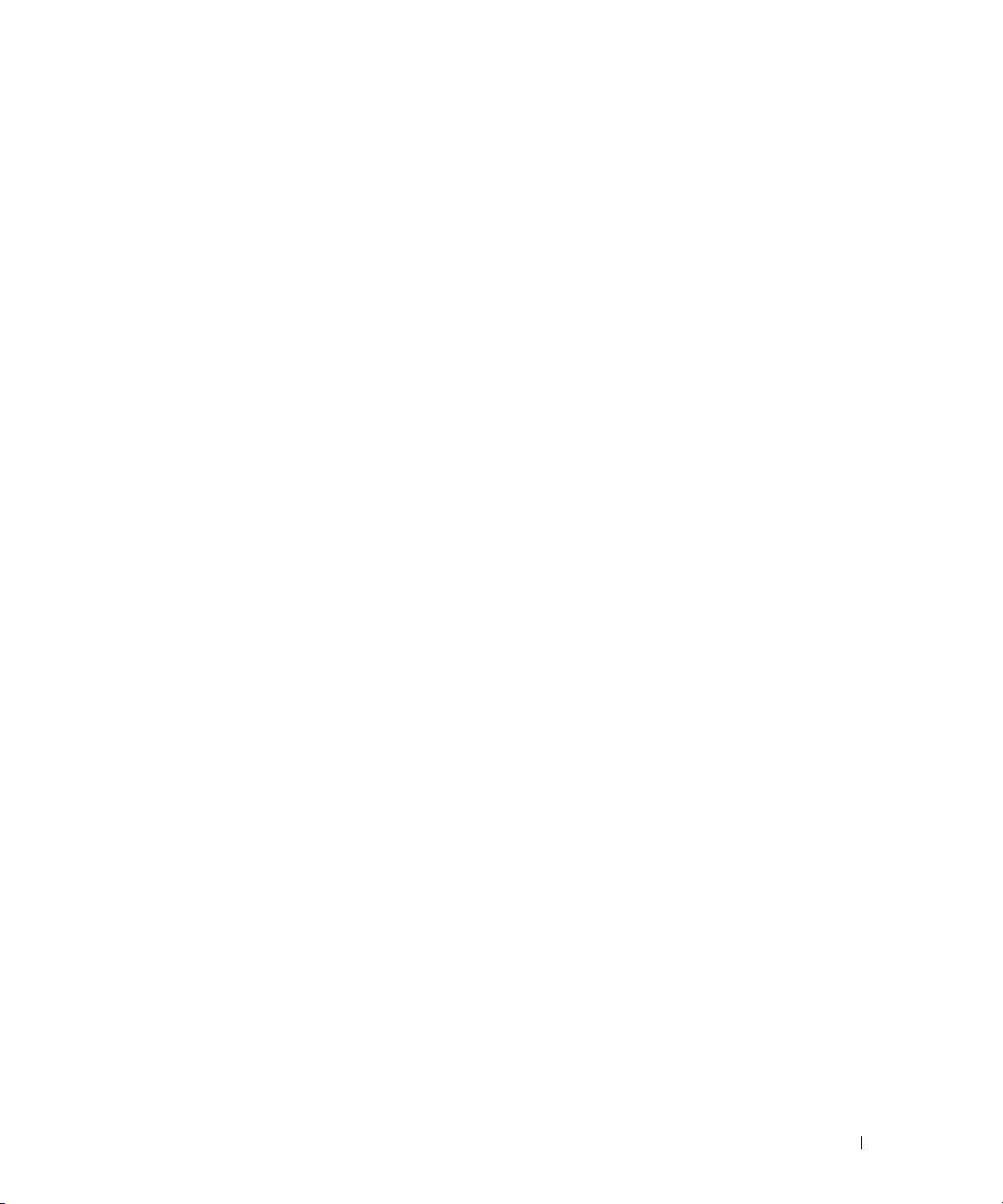
Obsah
1 Informace o televizoru LCD
Čelní pohled . . . . . . . . . . . . . . . . . . . . . . . . . . . . . . . 5
Pohled z pravé strany
Pohled z levé strany
Dolní pohled
Obsah balení
. . . . . . . . . . . . . . . . . . . . . . . . . . . . . . . 8
. . . . . . . . . . . . . . . . . . . . . . . . . . . . . . . 9
. . . . . . . . . . . . . . . . . . . . . . . . . . . 6
. . . . . . . . . . . . . . . . . . . . . . . . . . . . 7
2 Nastavení displeje televizoru
Správné umístění televizoru . . . . . . . . . . . . . . . . . . . . . . . . 11
Připojení televizoru
Připojení počítače k televizoru
. . . . . . . . . . . . . . . . . . . . . . . . . . . . 11
. . . . . . . . . . . . . . . . . . . . . . 13
3 Dálkový ovladač
Instalace baterií . . . . . . . . . . . . . . . . . . . . . . . . . . . . . 19
Použití dálkového ovladače
Použití televizoru s univerzálním dálkovým ovladačem
a s dálkovým ovladačem s funkcí učení
. . . . . . . . . . . . . . . . . . . . . . . . 20
. . . . . . . . . . . . . . . . . . 22
4 Použití nabídky OSD
Použití dálkového ovladače s nabídkou OSD . . . . . . . . . . . . . . . . 23
Volba jazyka nabídky OSD
Nabídka Input Select (Volba zdroje)
Nabídka Picture (Obraz)
Audio
. . . . . . . . . . . . . . . . . . . . . . . . . . . . . . . . . . 26
PIP/POP/PBP
. . . . . . . . . . . . . . . . . . . . . . . . . . . . . . . 26
. . . . . . . . . . . . . . . . . . . . . . . . . 24
. . . . . . . . . . . . . . . . . . . . 24
. . . . . . . . . . . . . . . . . . . . . . . . . . 25
Obsah 3
Page 4
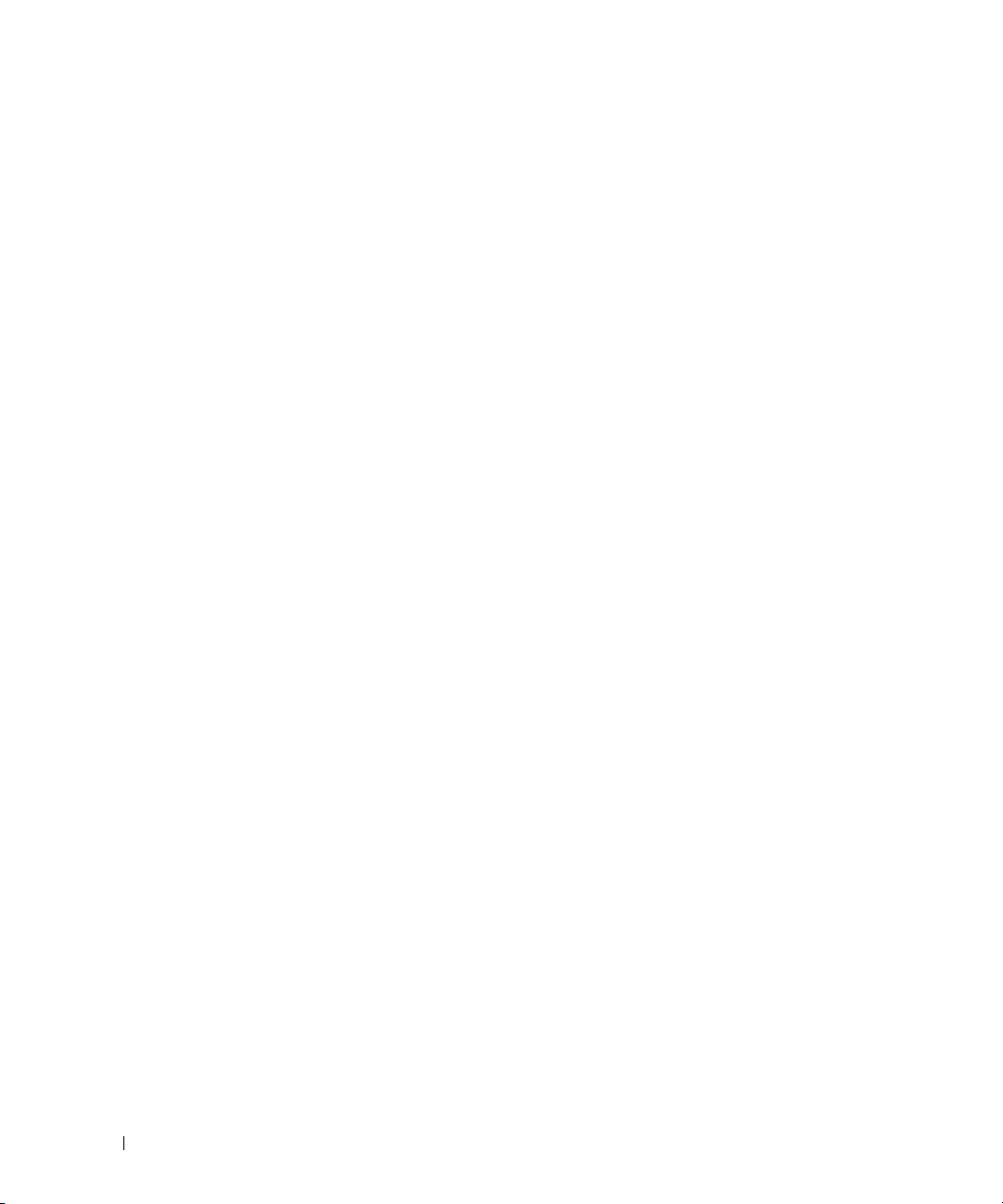
Channel Setup (Nastavení kanálu) . . . . . . . . . . . . . . . . . . . . . 28
Sleep Timer (Časovač vypnutí)
OSD Setup (Nastavení nabídky OSD)
Teletext
. . . . . . . . . . . . . . . . . . . . . . . . . . . . . . . . . 29
. . . . . . . . . . . . . . . . . . . . . . . 28
. . . . . . . . . . . . . . . . . . . . 29
5 Odstraňování problémů s televizorem
Rady pro odstraňování problémů. . . . . . . . . . . . . . . . . . . . . . 31
Obecné problémy
Zprávy nabídky OSD
Problémy s dálkovým ovladačem
. . . . . . . . . . . . . . . . . . . . . . . . . . . . . 32
. . . . . . . . . . . . . . . . . . . . . . . . . . . 36
. . . . . . . . . . . . . . . . . . . . . 37
Použití funkce Self-Test (Samočinný test)
při připojení televizoru k počítači
Problémy s použitím televizoru jako monitoru
. . . . . . . . . . . . . . . . . . . . . 37
. . . . . . . . . . . . . . . 38
6 Technické údaje televizoru
Rejstřík
. . . . . . . . . . . . . . . . . . . . . . . . . . . . . . . . . . . 45
4 Obsah
Page 5

Informace o televizoru LCD
Čelní pohled
2
1
1 Infračervený přijímač Zjišt’uje signál dálkového ovladače.
2 Indikátor napájení (LED) Svítí modře při zapnutém televizoru. Je-li televizor v úsporném
režimu, svítí žlutě.
Informace o televizoru LCD 5
Page 6
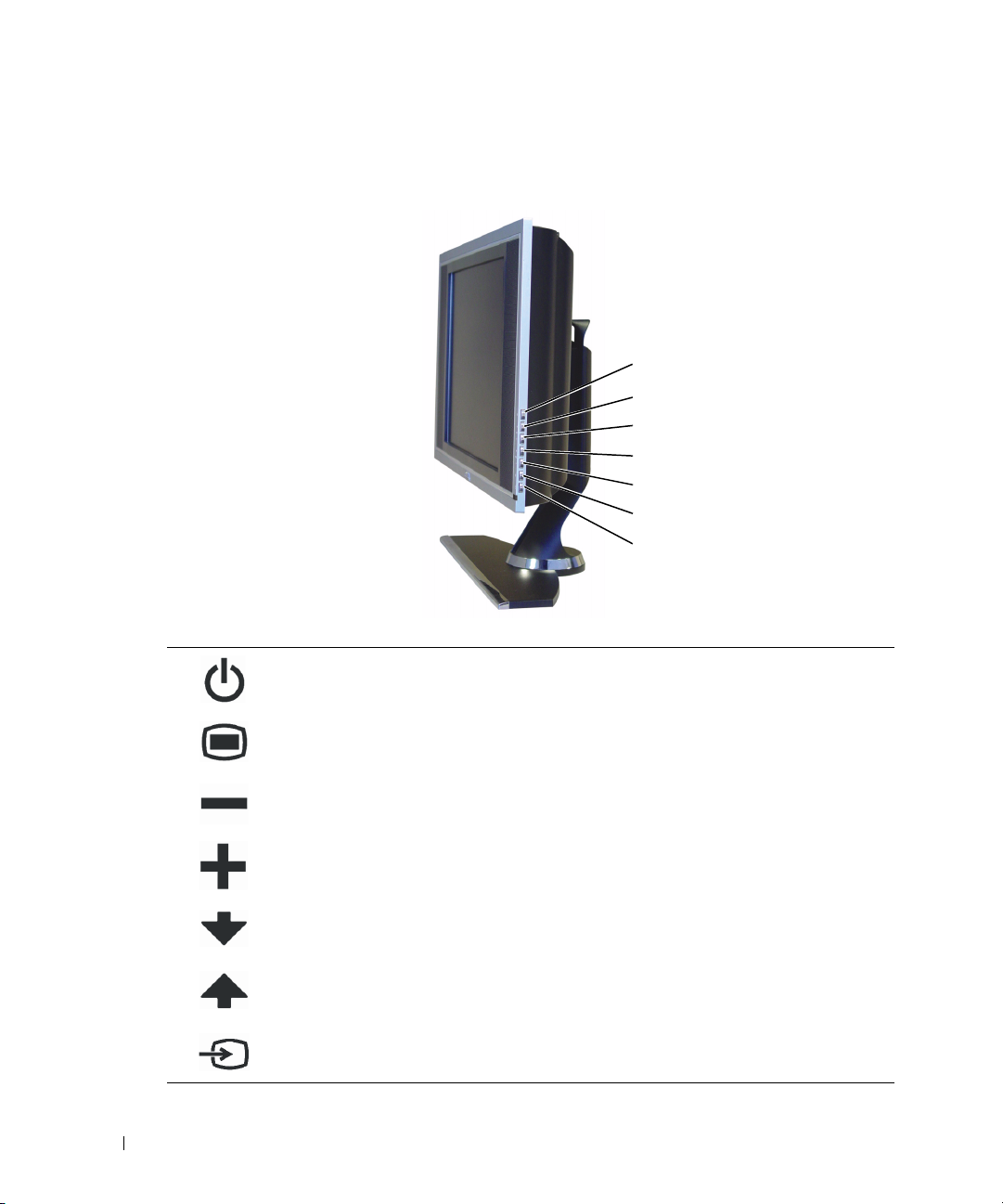
Pohled z pravé strany
7
www.dell.com | support.dell.com
1 Tlačítko napájení
2
3
4 Tlačítko hlasitosti Slouží ke zvýšení hlasitosti.
5 Tlačítko volby kanálů Zvolí předchozí kanál nebo slouží k procházení nabídky OSD.
6
5
4
3
2
1
Zapíná a vypíná televizor. Je-li televizor zapnutý, tlačítko napájení
svítí modře. Pokud je televizor v úsporném režimu, svítí žlutě.
Tlačítko nabídky OSD Aktivuje zobrazování nabídky OSD.
Tlačítko hlasitosti Slouží ke snížení hlasitosti.
6
7
Tlačítko volby kanálů Zvolí následující kanál nebo slouží k procházení nabídky OSD.
Tlačítko volby zdroje Po stisknutí se zobrazí nabídka Input Select (Volba vstupu).
6 Informace o televizoru LCD
Page 7
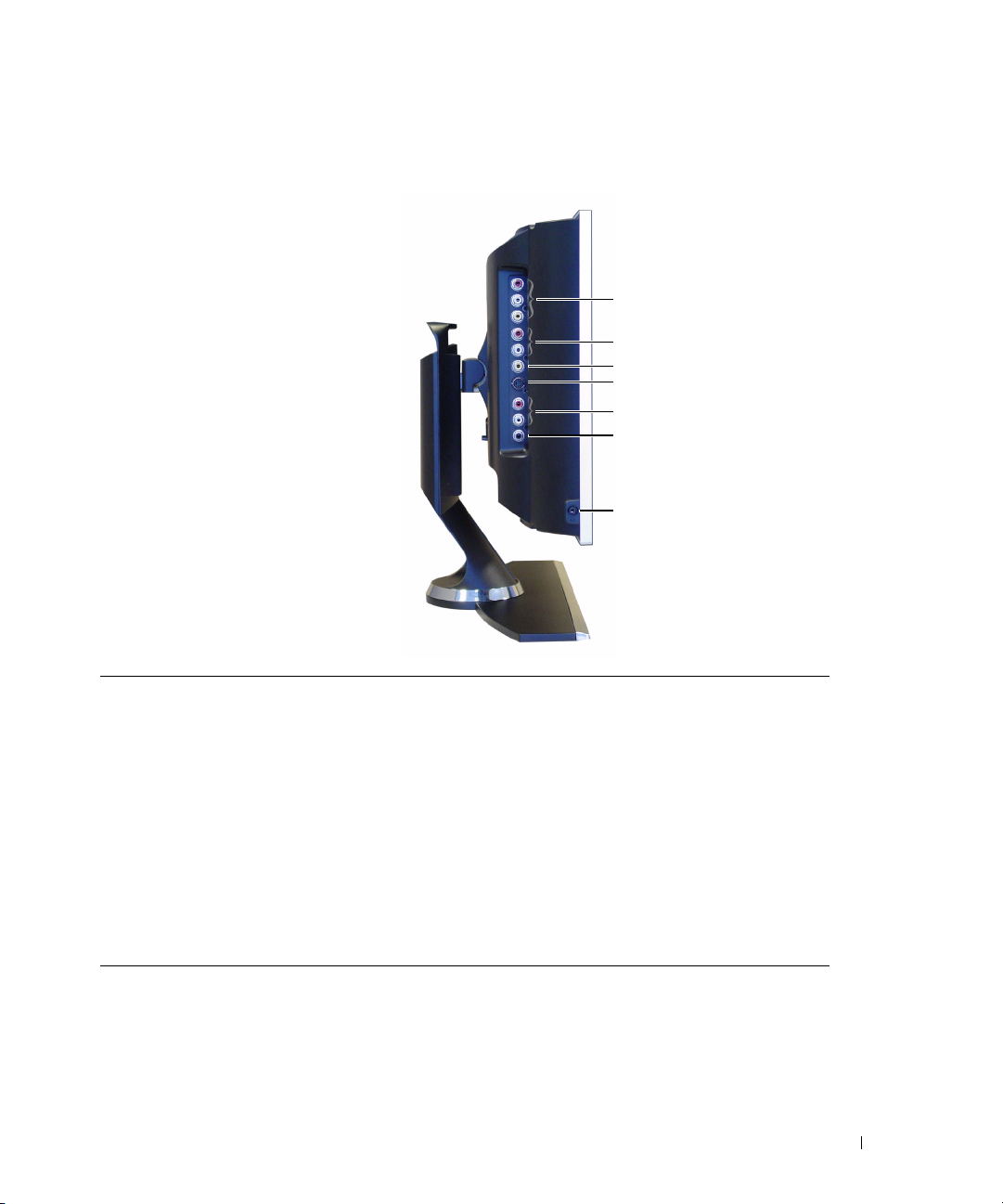
Pohled z levé strany
1
2
3
4
5
6
7
1 Kompozitní výstup / výstup videa Slouží k připojení videorekordéru.
2 Kompozitní audiokonektor Tento audiokonektor použijte, pokud připojujete zařízení
ke kompozitnímu konektoru (AV1).
3 Kompozitní konektor (AV1) Slouží k připojení zařízení jako například videorekordéru nebo
přehrávače DVD.
4 Konektor S-Video (AV2) Slouží k připojení zařízení jako například herní konzoly nebo
videorekordéru.
5 Audiokonektor S-Video Tento audiokonektor použijte, pokud připojujete zařízení
ke konektoru S-Video connector (AV2).
6 Výstup pro připojení subwooferu Slouží k připojení subwooferu
7 Sluchátkový konektor Slouží k připojení sluchátek.
Informace o televizoru LCD 7
Page 8
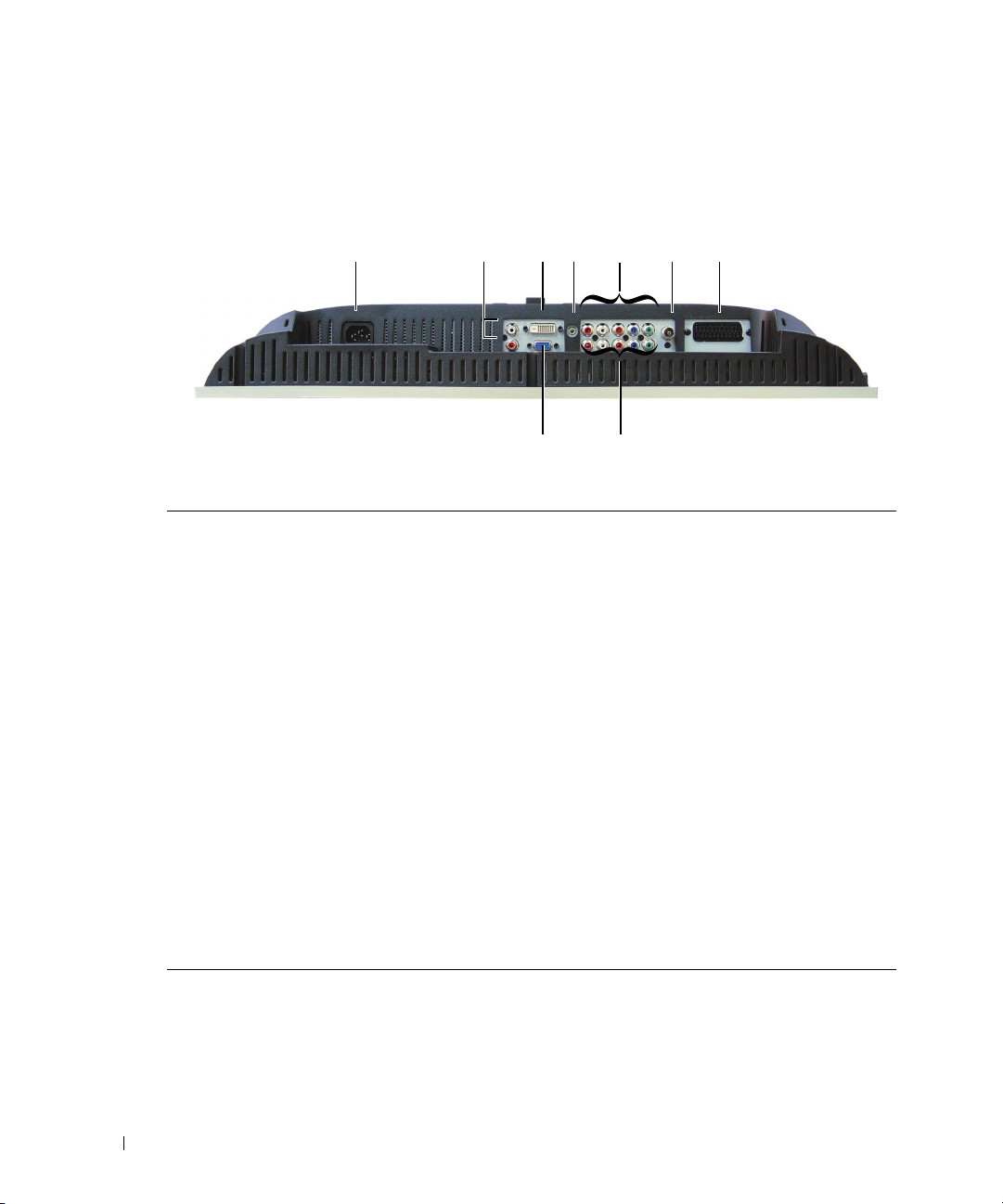
Dolní pohled
www.dell.com | support.dell.com
6
1
2
3
5
4
7
9
1 Konektor napájení Slouží k připojení napájecího kabelu.
2 Audiokonektor DVI (L / R) Tento audiokonektor DVI použijte, pokud připojujete zařízení
(například přehrávač DVD) ke konektoru DVI.
3 Konektor DVI Slouží k připojení počítače nebo videozařízení jako například
přehrávače DVD.
4 Audiokonektor pro připojení VGA
nebo DVI
5 Konektory komponentního videa
aaudia (AV3)
6 Anténa / kabelová televize Slouží k připojení přijímače kabelové televize nebo antény.
7 Konektor SCART (AV5) Slouží k připojení zařízení jako například videorekordéru nebo
8 Konektory komponentního videa
aaudia (AV4)
9 VGA Slouží k připojení počítače.
Slouží k připojení audiokabelu z počítače do televizoru.
Slouží k připojení zařízení jako například přehrávače DVD nebo
přijímače kabelové televize.
přehrávače DVD.
Konektor SCART podporuje vstup RGB, vstup kompozitního
videa, výstup kompozitního videa, stereofonní audiovstup a
stereofonní audiovýstup.
Slouží k připojení zařízení jako například přehrávače DVD nebo
přijímače kabelové televize.
8
8 Informace o televizoru LCD
Page 9
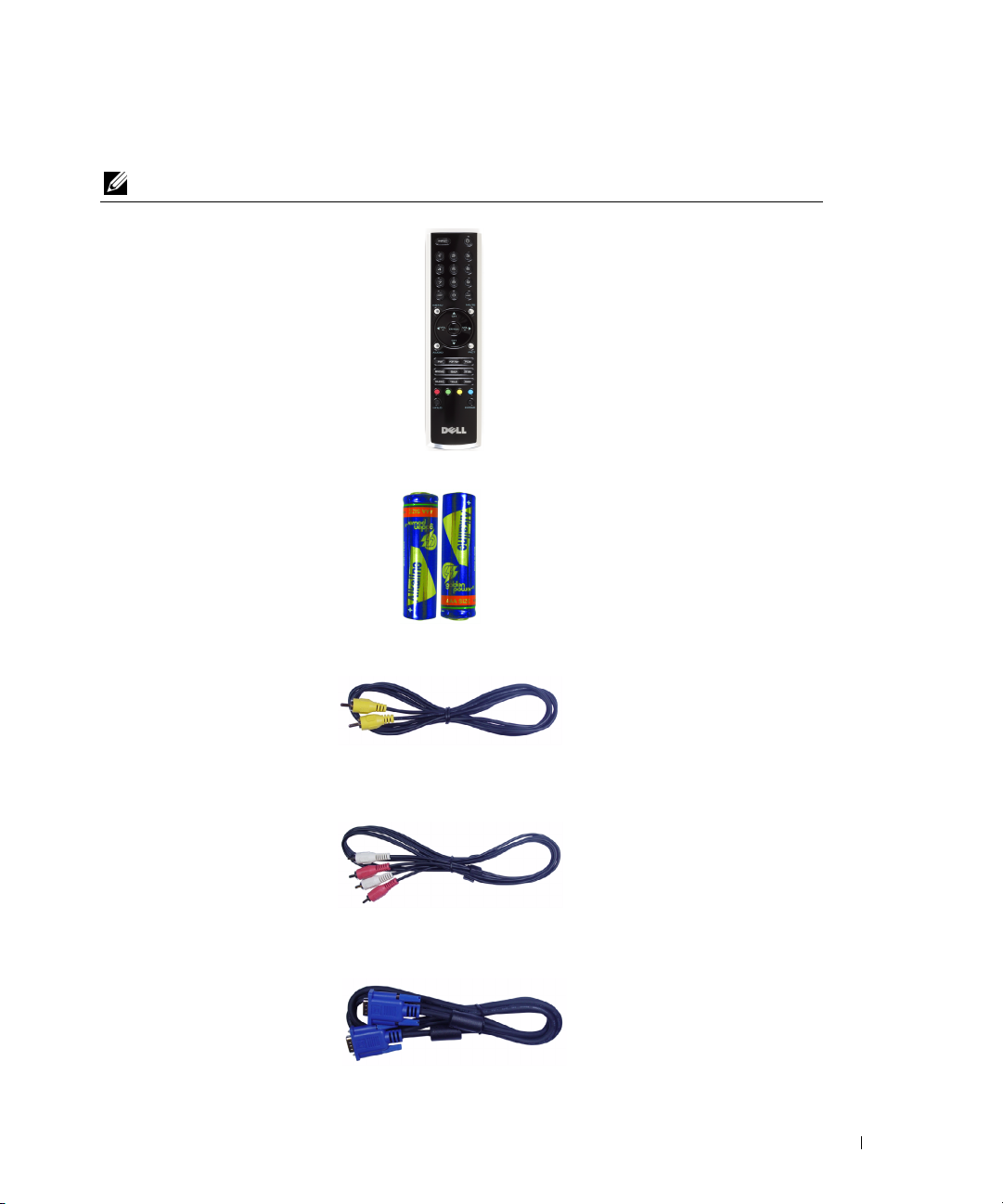
Obsah balení
POZNÁMKA: Potřebujete-li další kabely, kontaktujte společnost Dell.
Dálkový ovladač
Baterie AAA (2)
Kompozitní videokabel
Audiokabel (2)
Kabel VGA
Informace o televizoru LCD 9
Page 10
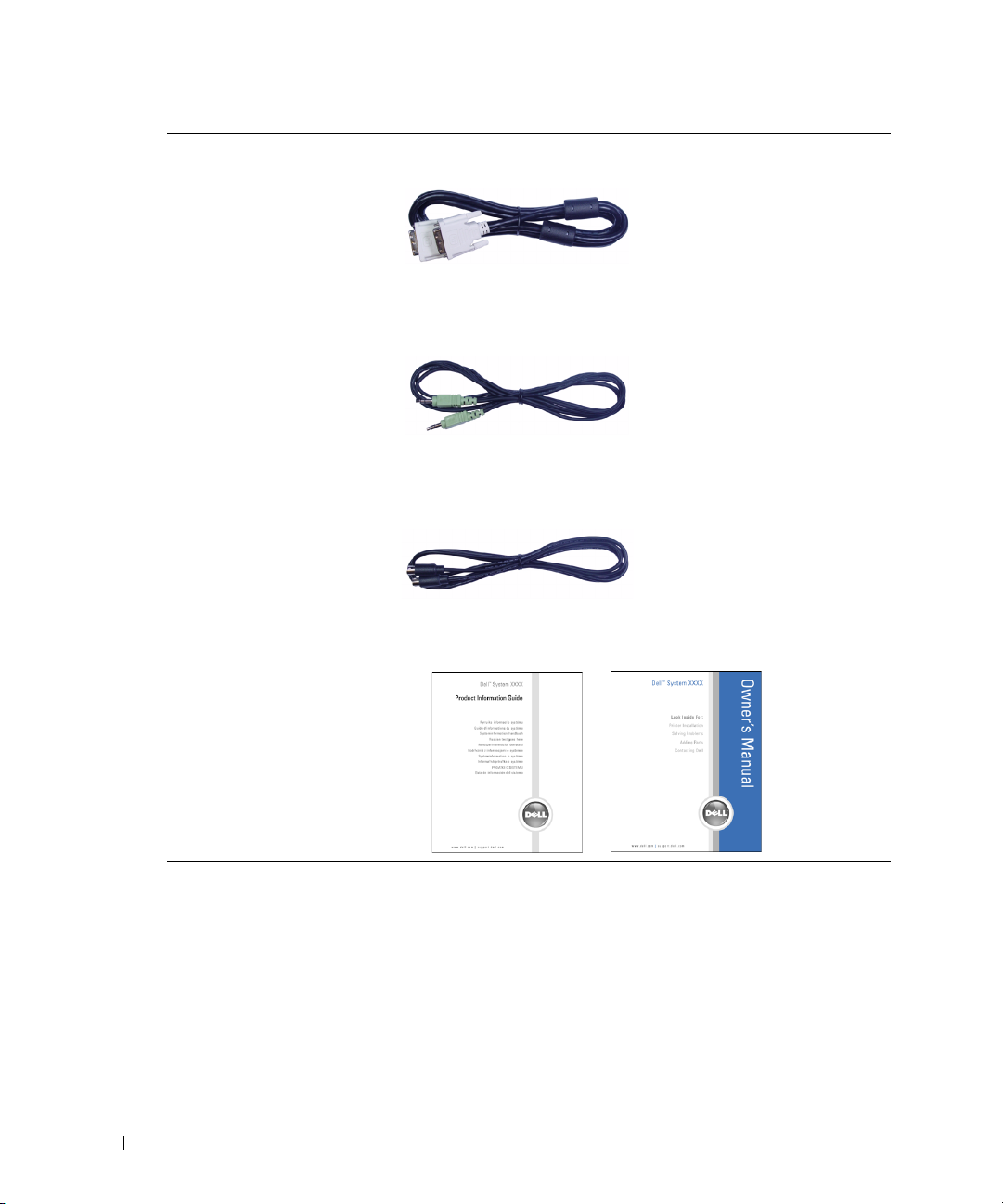
Kabel DVI
Audiokabel pro připojení zvuku z
počítače
www.dell.com | support.dell.com
Kabel S-Video
Dokumentace
10 Informace o televizoru LCD
Page 11
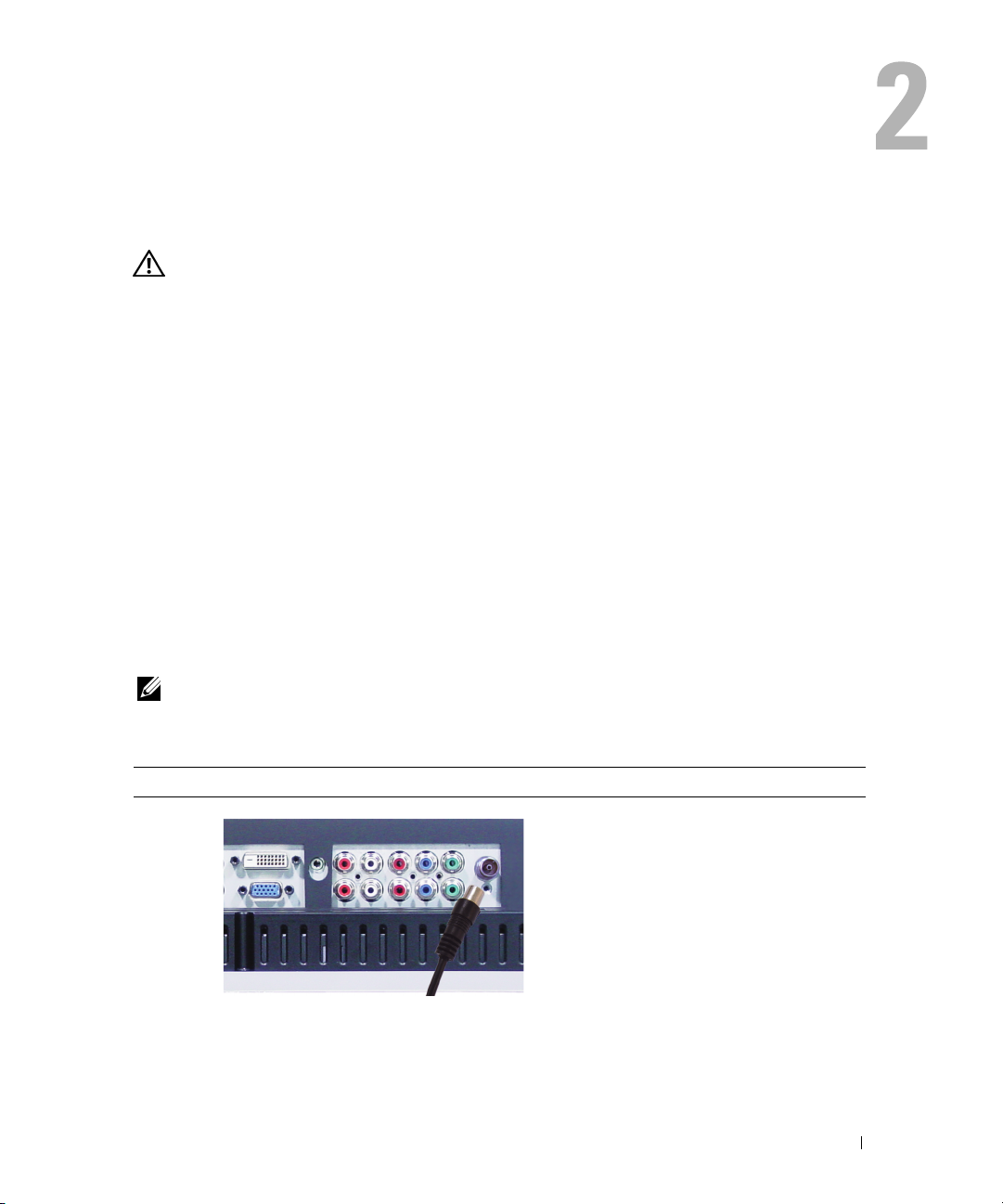
Nastavení displeje televizoru
POZOR: Než začnete provádět nastavení podle této části, přečtěte si a dodržujte bezpečnostní pokyny
v příručce Informace o produktu.
Správné umístění televizoru
Při rozhodování o umístění televizoru zvažte následující informace o provozním prostředí.
• Nepoužívejte televizor na příliš teplých nebo studených místech ani na místech vystavených
přímému slunečnímu světlu.
’
• Televizor nepřemíst
v části Technické údaje.
• Nevystavujte televizor vibracím ani nárazům. Neumíst
• Televizor neskladujte ani nepoužívejte v místech s vysokou vlhkostí nebo prašností.
’
• Neumíst
ujte televizor na místa, kde by hrozilo polití vodou nebo jinou tekutinou.
Připojení televizoru
Tento televizor je vybaven čtyřmi standardními konektory, které slouží k připojení různých zařízení.
POZNÁMKA: Před připojením televizoru zkontrolujte, zda máte všechny potřebné kabely. Některé
kabely mohly být dodány se zařízením, které chcete připojit. Seznam kabelů dodaných s televizorem
najdete v části Obsah balení na str. 9. Chcete-li objednat další kabely, obrat’te se na společnost Dell.
ujte mezi místy s extrémními teplotními rozdíly. Více informací najdete
’
ujte televizor do kufru auta.
Kvalita Kabel a konektor Použití
Dobrá Koaxiální typ (RF) přenáší obraz a zvuk jedním
kabelem. Koaxiální konektor na televizoru
se nazývá konektor antény / kabelové televize.
Konektor najdete podle obrázku str. 8.
Nastavení displeje televizoru 11
Page 12
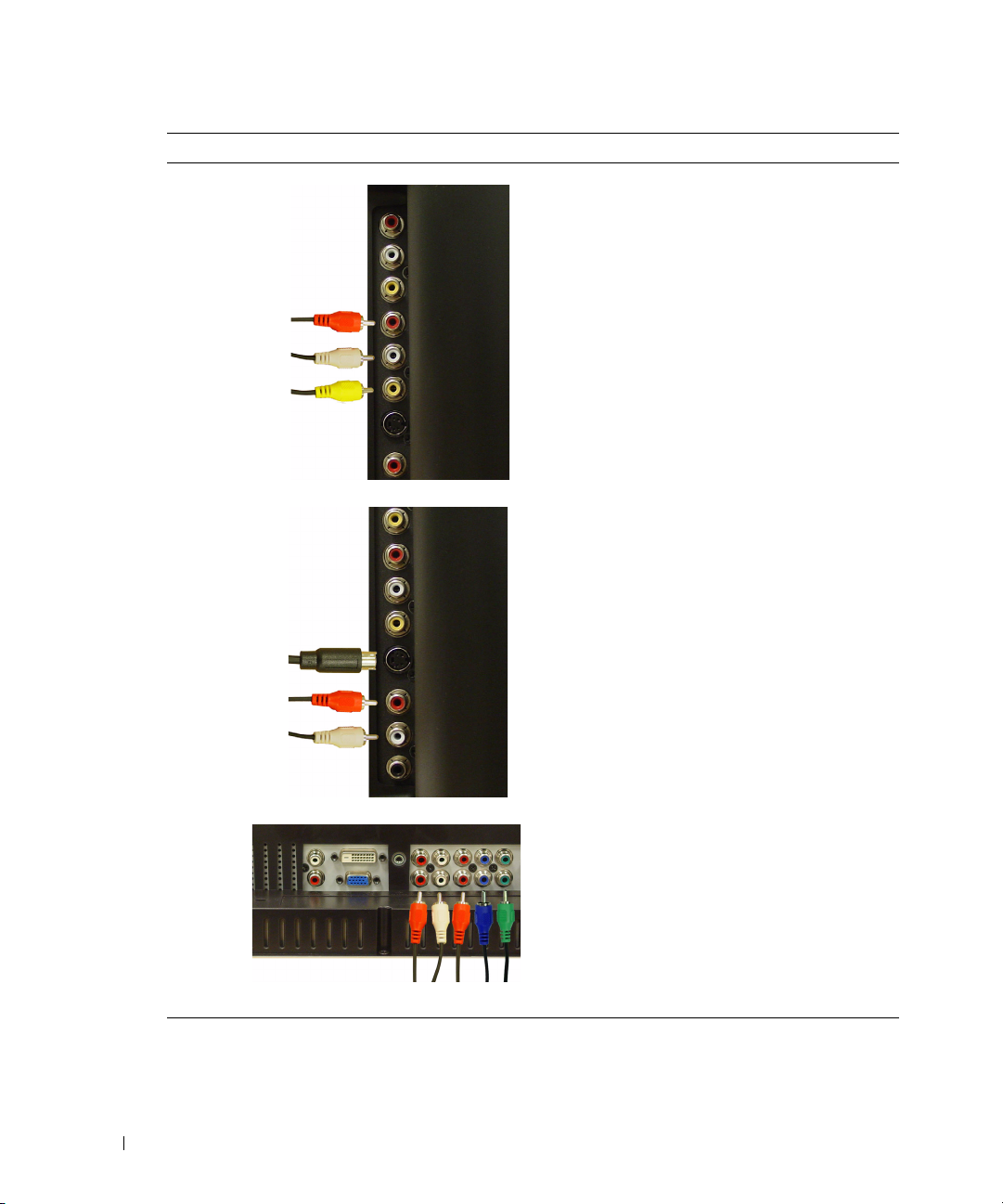
Kvalita Kabel a konektor Použití
Dobrá Kompozitní typ přenáší obraz jedním kabelem.
www.dell.com | support.dell.com
Lepší Typ S-Video rozdělí obrazový signál na dva
Při použití kompozitního videokonektoru
budete také potřebovat kompozitní
audiokonektory. Konektor najdete podle
obrázku str. 7.
signály, černobílý a barevný. Konektor najdete
podle obrázku str. 7.
Nejlepší Komponentní typ rozdělí obrazový signál
12 Nastavení displeje televizoru
na tři signály, dva barevné a jeden černobílý.
Konektor najdete podle obrázku str. 8.
Page 13
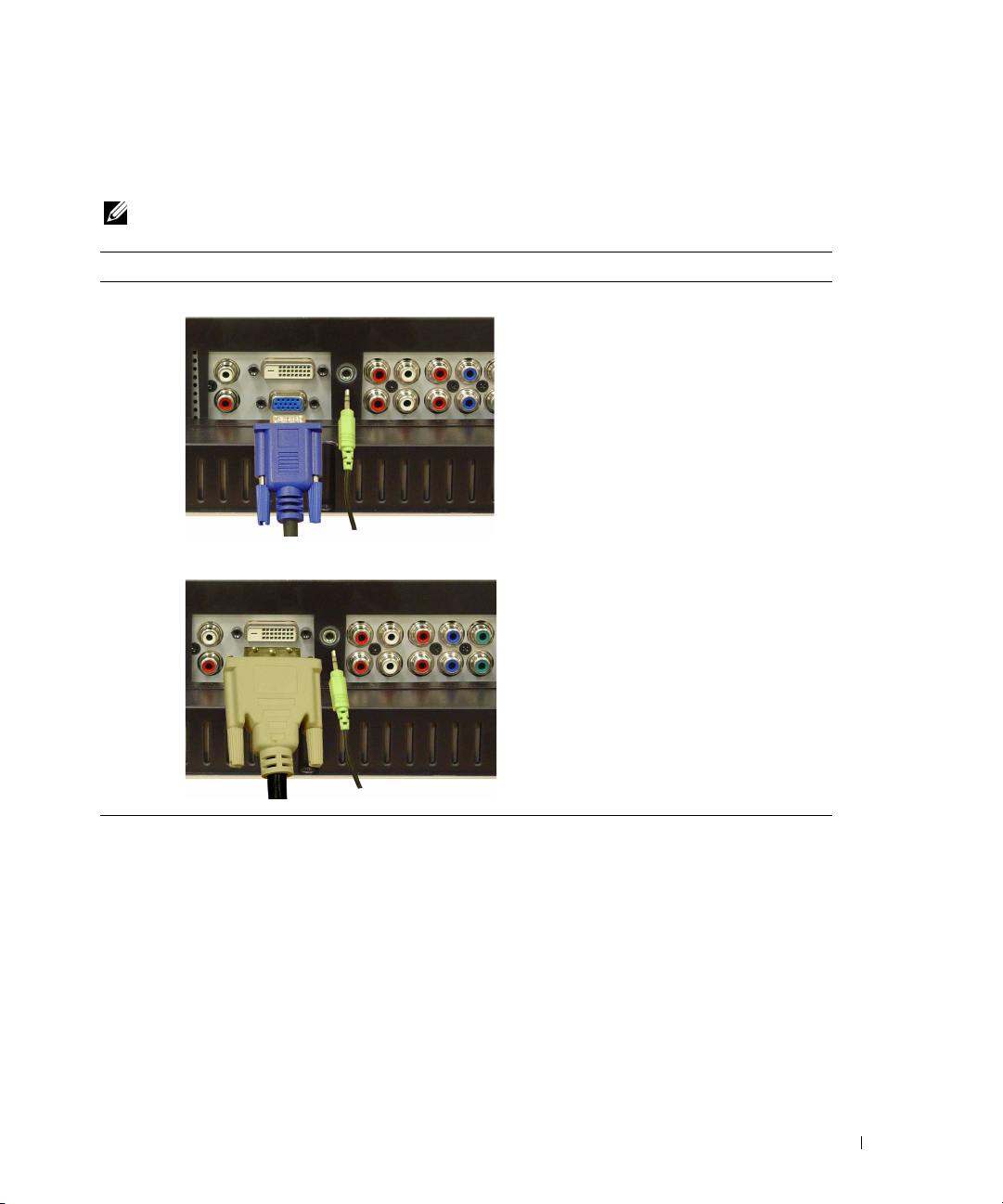
Připojení počítače k televizoru
Tento televizor je vybaven dvěma standardními konektory, které slouží k připojení k počítači.
POZNÁMKA: Možnost použití těchto konektorů je závislá na grafické kartě počítače. Další informace
o grafické kartě najdete v dokumentaci k počítači.
Kvalita Kabel a konektor Použití
Dobrá
Standardní grafická karta počítače
využívající analogový signál podporuje
rozlišení 1280 x 768 i vyšší.
Lepší
Digitální signál podporující digitální přenos
a konverzi analogového signálu na digitální.
Připojení DVI lze použít pro přenos obrazu
ve vysokém rozlišení a podporuje až
rozlišení 1280 x 768.
Nastavení displeje televizoru 13
Page 14
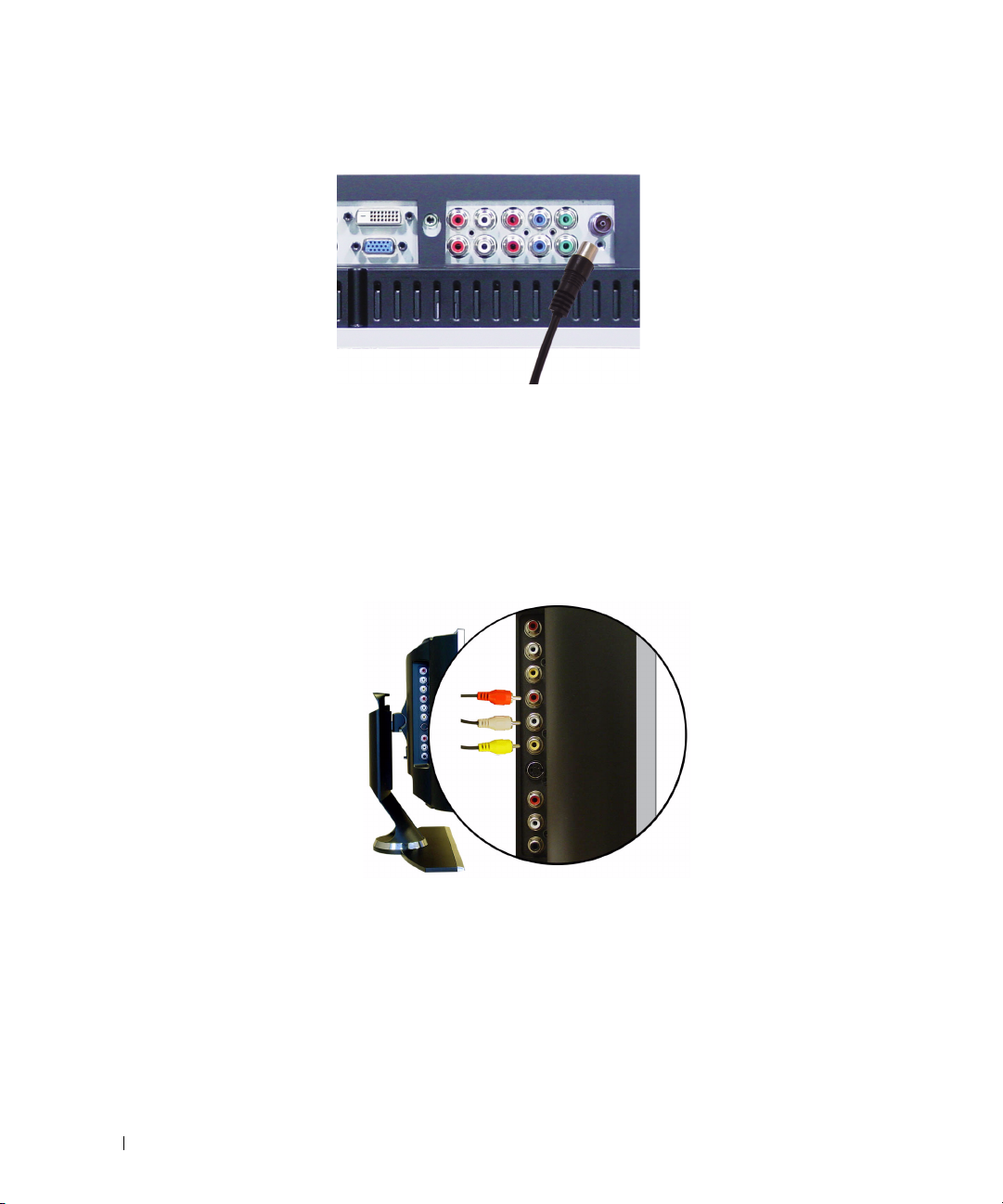
Použití konektoru antény / kabelové televize (koaxiál)
www.dell.com | support.dell.com
1 Vypněte televizor a odpojte napájecí kabel.
2 Připojte koaxiální kabel ke konektoru antény / kabelové televize na televizoru.
3 Připojte napájecí kabel televizoru a zapněte jej.
4 Aktivujte nabídku OSD a vyberte položku TV. Další informace o nabídce Input Select
(Volba vstupu) najdete na str. 24.
Použití kompozitního konektoru
1 Vypněte televizor a odpojte napájecí kabel.
2 Připojte zařízení včetně audiokabelů.
3 Připojte napájecí kabel televizoru a zařízení a přístroje zapněte.
4 Aktivujte nabídku OSD a vyberte položku AV1 (Composite) (AV1 /Kompozitní/).
Další informace o nabídce Input Select (Volba vstupu) najdete na str. 24.
14 Nastavení displeje televizoru
Page 15

Použití konektoru S-Video
1 Vypněte televizor a odpojte napájecí kabel.
2 Připojte zařízení včetně audiokabelů.
3 Připojte napájecí kabel televizoru a zařízení a přístroje zapněte.
4 Aktivujte nabídku OSD a vyberte položku AV2 (S-Video). Další informace o nabídce
Input Select (Volba vstupu) najdete na str. 24.
Použití komponentního konektoru
1 Vypněte televizor a odpojte napájecí kabel.
2 Připojte zařízení včetně audiokabelů.
3 Připojte napájecí kabel televizoru a zařízení a přístroje zapněte.
4 Aktivujte nabídku OSD a vyberte položku AV3 (Component 1) (AV3 /Komponentní/)
nebo AV4 (
Component 2) (AV4 /Komponentní/) Další informace o nabídce Input Select
(Volba vstupu) najdete na str. 24.
Nastavení displeje televizoru 15
Page 16

Použití konektoru DVI
POZNÁMKA: Pro připojení počítače lze použít jen jeden konektor, VGA nebo DVI.
Připojení videozařízení Připojení počítače
www.dell.com | support.dell.com
1
Vypněte televizor a odpojte napájecí kabel.
2 Připojte zařízení.
3 Připojte bílý kabel DVI a audiokabely.
Pokud připojujete videozařízení, použijte audiokonektory (červený a bílý). Při připojování
počítače použijte stereofonní konektor (zelený).
POZNÁMKA: Konektorem DVI mohou být vybaveny i některé přijímače kabelové televize, které však
připojení DVI nepodporují. Více informací získáte od poskytovatele televizního signálu.
4
Připojte napájecí kabel televizoru a zařízení a přístroje zapněte.
5 Aktivujte nabídku OSD a vyberte položku DVI. Další informace o nabídce Input Select
(Volba vstupu) najdete na str. 24.
16 Nastavení displeje televizoru
Page 17

Použití konektoru VGA
POZNÁMKA: Pro připojení počítače lze použít jen jeden konektor, VGA nebo DVI.
1
Vypněte televizor a odpojte napájecí kabel.
2 Připojte modrý kabel VGA k televizoru a počítači.
3 Připojte zelený audiokabel ke konektoru na televizoru a k počítači.
4 Připojte napájecí kabel televizoru a zařízení a přístroje zapněte.
5 Aktivujte nabídku OSD a vyberte položku VGA. Další informace o nabídce Input Select
(Volba vstupu) najdete na str. 24.
Použití konektoru SCART
1 Vypněte televizor a odpojte napájecí kabel.
2 Připojte zařízení.
3 Připojte napájecí kabel televizoru a zařízení a přístroje zapněte.
4 Aktivujte nabídku OSD a vyberte položku AV5 (SCART). Další informace o nabídce
Input Select (Volba vstupu) najdete na str. 24.
Nastavení displeje televizoru 17
Page 18

www.dell.com | support.dell.com
18 Nastavení displeje televizoru
Page 19

Dálkový ovladač
Instalace baterií
Před použitím dálkového ovladače do něj vložte dvě baterie AAA.
1 Posunutím otevřete kryt baterií.
2 Vložte baterie. Dbejte, aby značky + a - byly orientovány stejně jako značky + a - v prostoru
na baterie.
3 Vrat
’
te kryt baterií zpět.
Dálkový ovladač 19
Page 20

Použití dálkového ovladače
www.dell.com | support.dell.com
26
25
24
23
22
21
20
19
18
17
16
15
1
2
3
4
5
6
7
8
9
10
11
12
20 Dálkový ovladač
14
13
Page 21

1 Tlačítko napájení Zapíná a vypíná televizor.
2 Číselná tlačítka Slouží k volbě kanálu.
3 Last (Poslední) Zapne předchozí sledovaný kanál.
4 Mute (Vypnout zvuk) Stisknutím vypne zvuk. Opětovným stisknutím zvuk zapne.
5 CH (symbol nahoru) Přepíná na následující kanál.
V nabídce OSD používejte tlačítko pro volbu kanálu
k procházení nabídek.
6 Enter Slouží k volbě možnosti nabídky OSD, potvrzení zvoleného
kanálu a volbě obrázku v režimu čtečky karet.
7 CH (symbol dolů) Přepíná na předchozí kanál.
V nabídce OSD používejte tlačítko pro volbu kanálu
k procházení nabídek.
8 Pict (Obraz) Cyklicky přepíná možnosti předvoleb nabídky Picture (Obraz).
9 Pos (Umístění) Mění umístění okna PIP (obraz v obraze).
10 PIP Sel (Volba pip) Přepíná mezi okny PIP, POP (Obraz mimo obraz) nebo PBP
(Obraz vedle obrazu).
11 SAP Zapne funkci
12 Size (Velikost) Cyklicky přepíná možnosti velikosti v nabídce Picture (Obraz).
13 Expand (Zvětšit) Cyklicky přepíná mezi třemi režimy zvětšení:
• Horní polovina stránky s většími písmeny.
• Dolní polovina stránky s většími písmeny.
• Standardní zobrazení.
14 Hold (Podržet) Při zobrazení vícestránkové sady se po zadané době automaticky
zobrazí další strana. Toto tlačítko provádí následující akce:
• Zastaví stranu.
• Obnoví režim automatického stránkování.
15 Teletextová tlačítka Jedná se o čtyři standardní teletextová tlačítka.
16 Sleep (Vypnutí) Zapne časovač vypnutí.
17 Tele Cyklicky přepíná mezi třemi režimy teletextu:
• On (Zapnuto),
• Mix (Teletext a program současně),
• Off (Vypnuto).
18 Swap (Vyměnit) Vyměňuje obrazy při použití funkce PIP, POP nebo PBP.
19 PIP Aktivuje a ukončuje režim PIP.
SAP (Duální zvuk)
.
Dálkový ovladač 21
Page 22

20 POP PBP Aktivuje a ukončuje režim POP nebo PBP.
21 Audio Cyklicky přepíná mezi předvolbami Audio.
22 Vol + (Hlasitost +) Zvyšuje hlasitost.
23 Vol - (Hlasitost -) Snižuje hlasitost.
24 Menu Aktivuje a deaktivuje hlavní nabídku OSD.
25 Disp (Zobrazit) Zobrazí informace o televizoru (například v režimu TV
www.dell.com | support.dell.com
26 Input (Vstup) Aktivuje a ukončuje nabídku Input Select (Volba vstupu).
Použití televizoru s univerzálním dálkovým ovladačem a s dálkovým ovladačem s funkcí učení
Předem naprogramované univerzální dálkové ovladače lze naprogramovat pro ovládání
následujících funkcí televizoru Dell:
• napájení,
• další kanál (+),
• předchozí kanál (-),
• zvýšit hlasitost (+),
• snížit hlasitost (-),
• vypnout hlasitost,
• volba zdroje.
V nabídce OSD tlačítko hlasitosti slouží k procházení
položek nabídky.
V nabídce OSD tlačítko hlasitosti slouží k procházení
položek nabídky.
zobrazuje údaj o právě sledovaném kanálu).
POZNÁMKA: Nové předem naprogramované dálkové ovladače možná budou moci ovládat více funkcí.
Ovládací prvky univerzálních dálkových ovladačů lze pro ovládání televizoru Dell naprogramovat
následujícími způsoby:
• Pokud příručka dálkového ovladače obsahuje kódy výrobců, používejte kódy Philips.
• Pokud je dálkový ovladač vybaven funkcí hledání, tuto funkci lze použít k nalezení
správného kódu.
• Pokud je dálkový ovladač vybaven funkcí učení, můžete na něm naprogramovat kromě
tlačítek uvedených výše další specifická tlačítka pomocí dálkového ovladače Dell.
POZNÁMKA: Další informace najdete v dokumentaci dodané s univerzálním dálkovým ovladačem
a s dálkovým ovladačem s funkcí učení.
22 Dálkový ovladač
Page 23

Použití nabídky OSD
Tento televizor je vybaven funkcí nabídky OSD, která umožňuje vybrat požadovaný vstupní zdroj,
upravit nastavení obrazu a zvuku, vybrat funkci PIP (Obraz v obraze), POP (Obraz mimo obraz) a
PBP (Obraz vedle obrazu).
Použití dálkového ovladače s nabídkou OSD
POZNÁMKA: Nabídku OSD lze otevřít a používat pomocí tlačítek pro nastavení hlasitosti a volbu kanálů
na bočním panelu televizoru nebo na dálkovém ovladači. Pokud není uvedeno jinak, tato část popisuje
použití nabídky OSD s dálkovým ovladačem.
1
Nabídku OSD aktivujte stisknutím tlačítka Menu.
V dolní části obrazovky se objeví sedm ikon.
2 Ikony procházejte pomocí tlačítek pro pohyb vlevo a vpravo (tlačítka Vol /Hlasitost/).
Vybraná ikona nabídky se zvýrazní.
3 Požadovanou možnost indikovanou zvýrazněnou ikonou vyberete stisknutím tlačítka Menu.
4 Zobrazí se nabídka vybrané možnosti. K procházení jednotlivých nastavení použijte tlačítka
pro volbu následujícího a předchozího kanálu.
POZNÁMKA: Během procházení možností se vedle nastavení zobrazí červená šipka. Vedle vybrané
možnosti se zobrazí zaškrtávací znaménko.
K úpravě nebo volbě nastavení použijte tlačítka pro pohyb vlevo a vpravo (tlačítka
5
Vol /Hlasitost/) a tlačítko Enter.
POZNÁMKA: Zvolením položky Exit (Konec) nebo stisknutím tlačítka Menu se znovu zobrazí
hlavní nabídka.
Po zvolení požadovaných položek stisknutím tlačítka Menu se znovu zobrazí hlavní nabídka.
6
7 Chcete-li nabídku OSD zavřít, vyberte ikonu Exit (Konec) a stiskněte tlačítko Enter.
UMÍSTÌNÍ SOUBORU: C:\Projects\Dell_Compal\OM\Target\CZ\W1701_1900z40.fm
DELL CONFIDENTIAL – PRELIMINARY 10/4/04 – FOR PROOF ONLY
Použití nabídky OSD 23
Page 24

UMÍSTÌNÍ SOUBORU: C:\Projects\Dell_Compal\OM\Target\CZ\W1701_1900z40.fm
Volba jazyka nabídky OSD
1 Stisknutím tlačítka Menu aktivujte nabídku OSD.
2 Vyberte položku Setup (Nastavení).
3 V nabídce Setup (Nastavení) vyberte položku Language (Jazyk) a potom vyberte
požadovaný jazyk nabídky OSD.
Nabídka Input Select (Volba zdroje)
V nabídce Input Select (Volba zdroje) lze vybrat požadovaný zdroj, a to podle způsobu připojení
televizoru a videozařízení. Stisknutím tlačítka Input (Vstup) na dálkovém ovladači přejdete přímo
www.dell.com | support.dell.com
24 Použití nabídky OSD
do nabídky Input Select (Volba vstupu). Také lze stisknout tlačítko Menu a v zobrazené hlavní
nabídce vybrat položku Input Select (Volba vstupu).
podle obrázku „Pohled z levé strany” na str. 7.
AV2 (S-VIDEO) – Tuto položku vyberte, pokud je ke konektoru S-Video na boční straně televizoru připojeno
videozařízení jako například videorekordér. Umístění konektoru S-Video ověřte podle obrázku „Pohled z levé
strany” na str. 7.
AV3 (COMPONENT 1) (AV3 /K
připojeno videozařízení jako například přehrávač DVD. Umístění komponentního konektoru ověřte podle
obrázku „Dolní pohled” na str. 8.
AV4 (COMPONENT 2) (AV4 /K
připojeno videozařízení jako například přehrávač DVD. Umístění komponentního konektoru ověřte podle
obrázku „Dolní pohled” na str. 8.
AV5 (SCART) – Tuto položku vyberte, pokud je ke konektoru SCART na dolní straně televizoru připojeno
videozařízení jako například přehrávač DVD. Umístění kompozitního konektoru ověřte podle obrázku
„Dolní pohled” na str. 8.
DELL CONFIDENTIAL – PRELIMINARY 10/4/04 – FOR PROOF ONLY
VGA – Tuto položku vyberte, pokud televizor používáte jako
monitor počítače za použití kabelu VGA. Umístění
konektoru VGA ověřte podle obrázku „Dolní pohled” na
str. 8.
DVI – Tuto položku vyberte, pokud televizor používáte jako
monitor počítače a počítač je připojen, nebo pokud
je pomocí kabelu DVI připojeno zařízení jako například
přehrávač DVD. Umístění konektoru DVI ověřte podle
obrázku „Dolní pohled” na str. 8.
TV – Tuto položku vyberte, pokud je ke konektoru
antény / kabelové televize připojena anténa nebo
přijímač kabelové televize. Umístění koaxiálního
konektoru ověřte podle obrázku „Dolní pohled” na str. 8.
AV1 (COMPOSITE) (AV1 /K
vyberte, pokud je ke kompozitnímu konektoru na boční
straně televizoru připojeno videozařízení jako například
herní konzola. Umístění kompozitního konektoru ověřte
OMPONENTNÍ 1/) – Tuto položku vyberte, pokud je ke komponentnímu konektoru
OMPONENTNÍ 2/) – Tuto položku vyberte, pokud je ke komponentnímu konektoru
OMPOZITNÍ/) – Tuto položku
Page 25

UMÍSTÌNÍ SOUBORU: C:\Projects\Dell_Compal\OM\Target\CZ\W1701_1900z40.fm
SHOW INPUTS (ZOBRAZIT VSTUPY)–Položka Show Inputs (Zobrazit vstupy) umožňuje vybrat položku Active
(Aktivní) nebo All (Vše). Položka Active (Aktivní) bude hledat aktuálně používané konektory. Dostupné
vstupní zdroje budou bílé a nedostupné vstupní zdroje budou šedé. Položka All (Vše) zobrazí veškeré vstupní
zdroje a umožňuje vybrat všechny vstupní zdroje, i když není připojeno zařízení příslušného zdroje.
POZNÁMKA: V položce OSD Settings (Nastavení nabídky OSD) nacházející se v nabídce Setup
(Nastavení) lze nastavit položku Input Select (Volba vstupu) pro zobrazení připojeného zařízení.
U položky AV2 by v zobrazené nabídce Input Select (Volba vstupu) byl například uveden údaj DVD.
Nabídka Picture (Obraz)
Nabídka Picture (Obraz) slouží k úpravě obrazu, včetně nastavení barev a jasu.
Pokud vyberete jednu z následujících předvoleb
PICTURE SETTINGS
BACK
PICTURE
BRIGHTNESS
CONTRAST
SHARPNESS
COLOR
COLOR TINT
COLOR SATURATION
PERSONAL
38
38
38
NATURAL COLOR
38
38
38
Normal: standardní teplota barev displeje
Blue (Modrá): 9 300K
Red (Červená): 5 700K
nastavení obrazu, jednotlivé položky nastavení
se automaticky aktualizují.
• Movies (Filmy),
• Sports,
• Weak Signal (Slabý signál),
• Multimedia.
Pokud vyberete položku Personal (Osobní),
jednotlivá nastavení, jako jsou Brightness (Jas)
a Color (Barvy), můžete upravit podle vlastních
požadavků.
K dispozici jsou tyto předvolby teploty barev:
Natural (Přirozené): 6 500K
DELL CONFIDENTIAL – PRELIMINARY 10/4/04 – FOR PROOF ONLY
Použití nabídky OSD 25
Page 26

UMÍSTÌNÍ SOUBORU: C:\Projects\Dell_Compal\OM\Target\CZ\W1701_1900z40.fm
Audio
Nabídka Audio slouží k úpravě nastavení zvuku podle sledovaného programu.
BACK
MIDNIGHT MODE
EQUALIZER MODE
PERSANAL TREBLE
www.dell.com | support.dell.com
Pokud vyberete položku Personal (Osobní), jednotlivá nastavení úrovně zvuku, jako například
Bass (Hloubky) a Tre ble (Výšky), můžete upravit podle vlastních požadavků.
Pomocí položky Program (vyberte Stereo, Mono nebo SAP (Duální vysílání).
PERSANAL BASS
AUDIO OUT
PROGRAM
MUTE
AUDIO SETTINGS
ON OFF
ON OFF
ON OFF
PERSONAL
38
38
FIXED
STEREO
Midnight Mode (Noční režim)
– sníží velké
rozdíly hlasitosti dialogů a akčních scén.
SRS TruSurround XT
– poskytuje virtuální
prostorový zvuk na dvou reproduktorech, a to
z libovolného zdroje. Výsledný zvuk má větší
šířku a hluboké basy.
Pokud vyberete jednu z následujících předvoleb
nastavení Equalizer Mode (Ekvalizér), zvuk se
automaticky změní podle charakteru prostředí
vybrané položky:
• Music (Hudba),
• Theater (Kino),
• Voic e (Hlas).
PIP/POP/PBP
Pomocí funkcí PIP (Obraz v obraze), POP (Obraz mimo obraz) nebo PBP (Obraz vedle obrazu) lze
současně sledovat dva aktivní zdroje.
Pro funkci POP lze vybrat jednu ze tří možností:
•
POP1
– jedno velké okno POP vlevo a jedno malé vpravo.
•
POP3
– jedno velké okno POP vlevo a tři svisle zarovnaná malá okna vpravo.
•
POP12
– jedno velké okno POP uprostřed a 12 malých oken okolo velkého okna.
DELL CONFIDENTIAL – PRELIMINARY 10/4/04 – FOR PROOF ONLY
26 Použití nabídky OSD
Page 27

UMÍSTÌNÍ SOUBORU: C:\Projects\Dell_Compal\OM\Target\CZ\W1701_1900z40.fm
Dálkový ovladač nabízí následující možnosti
PIP/POP/PBP
funkcí PIP/POP/PBP:
• Funkci PIP, POP a PBP lze zapnout a
BACK
PIP/POP/PBP
TRANSPARENCY
SIZE
HORIZONTAL POSITION
VERTICAL POSITION
PIP SOURCE
AUDIOS SOURCE
PIP
38
38
38
38
TV
MAIN
vypnout pomocí tlačítka PIP nebo POP
PBP na dálkovém ovladači.
• Pokud je režim PIP, POP nebo PBP
aktivní, pro přepínání zdrojů mezi dvěma
okny lze použít tlačítko SWAP (Vyměnit)
na dálkovém ovladači.
•
Použijte tlačítko
POS
(Umístění) na
dálkovém ovladači k umístění okna PIP
do požadovaného rohu obrazovky.
V nabídce OSD lze upravit položku
Transparency (Průhlednost), Size (Velikost),
H (Vodorovné umístění) a V (Svislé umístění). Položky „V” a „H” slouží k umístění oken
PIP/POP/PBP. V nastavení vodorovného umístění znaménko - označuje posunutí okna vlevo a
znaménko + posunutí okna vpravo. Při úpravě svislého umístění znamená hodnota 0 horní část
obrazovky a hodnota 100 dolní část obrazovky.
Možnost
nebo
oknech. Režim
POP Scan Mode
Float
(Plovoucí). Režim
Sequential
(Režim zobrazení POP) umožňuje vybrat režim
Float
(Plovoucí) přehraje zdroj vybraných kanálů zobrazených v
Sequential
(Sekvenční)
(Sekvenční) postupně zobrazuje jednotlivá okna a přehrává všechny
předvolené kanály. Postupně se zobrazí všechny dostupné kanály a potom se zobrazování znovu
zopakuje počínaje od nejnižšího kanálu.
Kompatibilita režimů PIP/POP/PBP
Následující tabulka obsahuje informace o tom, které zdroje vstupu (je-li připojeno zařízení) lze použít
v režimech PIP/POP/PBP.
Primární zdroj
TV AV1AV2AV3AV4AV5VGADVI
Ne Ne Ne Ano Ano Ne Ano Ano
Ne Ne Ne Ano Ano Ne Ano Ano
Ne Ne Ne Ano Ano Ne Ano Ano
Ano Ano Ano Ne Ne Ano Ano Ano
Ano Ano Ano Ne Ne Ano Ano Ano
Ne Ne Ne Ano Ano Ne Ano Ano
Ano Ano Ano Ano Ano Ano Ne Ano
Ano Ano Ano Ano Ano Ano Ano Ne
Použití nabídky OSD 27
Sekundární
zdroj
TV
AV1 (Composite)
(AV1 /Kompozitní/)
AV2 (S-Video)
AV3 (Component 1)
(Komponentní 1)
AV4 (Component 2)
(Komponentní 2)
AV5 (SCART)
VGA
DVI
DELL CONFIDENTIAL – PRELIMINARY 10/4/04 – FOR PROOF ONLY
Page 28

UMÍSTÌNÍ SOUBORU: C:\Projects\Dell_Compal\OM\Target\CZ\W1701_1900z40.fm
Size (Velikost)
Položka Size (Velikost) slouží k úpravě obrazu. Položka H. Position (Vodorovné umístění)
a V. P o s i t i o n (Svislé umístění) slouží k úpravě vodorovné a svislé pozice obrazu.
BACK
STANDARD
ZOOM
www.dell.com | support.dell.com
4:3 ASPECT RATIO
WIDE
FULL SCREEN
HORIZONTAL SHIFT
Wide
(Širokoúhlý) – vhodné pro digitální signál HDTV a filmy na discích DVD ve
formátu 16:9 nebo 22:9.
Full screen
(Celá obrazovka) – vhodné pro digitální signál HDTV nebo filmy na discích DVD
ve formátu 16:9.
SIZE AND POSITION
ON OFF
ON OFF
ON OFF
SETTING
38
38
Poměr stran lze změnit pomocí následujících
položek nastavení:
Standard
– vhodné pro digitální signál
HDTV a filmy na discích DVD ve formátu
16:9 nebo 22:9.
Zoom
(Změna měřítka) – vhodné pro televizní
programy, signál videorekordéru nebo film na
disku DVD ve formátu 4:3.
4:3
– vhodné pro televizní programy, signál
videorekordéru nebo film na disku DVD ve
formátu 4:3.
POZNÁMKA:
Channel Setup (Nastavení kanálu)
Sleep Timer (Časovač vypnutí)
Funkce Sleep Timer (Časovač vypnutí) umožňuje vybrat čas automatického vypnutí televizoru.
Čas lze vybrat v rozmezí 10 minut až 3 hodin.
DELL CONFIDENTIAL – PRELIMINARY 10/4/04 – FOR PROOF ONLY
28 Použití nabídky OSD
Informace o podporovaném poměru stran najdete na obalech většiny titulů DVD.
Pokud používáte konektor
antény / kabelové televize,
otevřete nabídku Channel
Setup (Nastavení kanálu)
a vyberte požadovanou oblast.
Page 29

UMÍSTÌNÍ SOUBORU: C:\Projects\Dell_Compal\OM\Target\CZ\W1701_1900z40.fm
OSD Setup (Nastavení nabídky OSD)
Nabídka OSD Setup (Nastavení nabídky OSD) slouží
k úpravě vzhledu nabídky OSD, změně jazyka nabídky
OSD (viz část „Volba jazyka nabídky OSD” na str. 24) a
k obnově výchozího nastavení.
Položku OSD Hold Time (Doba zobrazení nabídky
OSD) použijte k prodloužení nebo zkrácení doby
zobrazení nabídky OSD. Maximálně lze nastavit
60 sekund.
V nabídce OSD Setup (Nastavení nabídky OSD)
lze vybrat položku TV Button Lock (Zámek tlačítek
televizoru) k uzamčení tlačítek na bočním panelu.
Je-li tato možnost aktivní, lze použít jen tlačítko
napájení. Tlačítka odemknete současným přidržením
tlačítka pro zvýšení hlasitosti a tlačítka pro zobrazení
následujícího kanálu po dobu 10 sekund.
Pokud používáte konektor DVI, možná budete muset ověřit následující nastavení:
Source (Zdroj) – výchozí nastavení je Auto. Televizor automaticky zjistí, zda se používá počítač
nebo videozařízení. Pokud se obraz zobrazí nesprávně, podle aktuálně používaného zařízení
vyberte zdroj PC (Počítač) nebo Video.
Color (Barvy) – výchozí barevný prostor je RGB. Pokud se barvy zobrazují nesprávně, můžete
vybrat nastavení YUV.
Teletext
Pomocí nabídky OSD lze teletext
zapnout a vypnout. K volbě režimů
teletextu používejte tlačítka
dálkového ovladače.
DELL CONFIDENTIAL – PRELIMINARY 10/4/04 – FOR PROOF ONLY
Použití nabídky OSD 29
Page 30

UMÍSTÌNÍ SOUBORU: C:\Projects\Dell_Compal\OM\Target\CZ\W1701_1900z40.fm
www.dell.com | support.dell.com
DELL CONFIDENTIAL – PRELIMINARY 10/4/04 – FOR PROOF ONLY
30 Použití nabídky OSD
Page 31

Odstraňování problémů s televizorem
POZOR: Pokud zjistíte, že z televizoru vychází jiskry nebo kouř, okamžitě jej vypněte a kontaktujte
společnost Dell. K odstranění tohoto problému neprovádějte žádné kroky uvedené v této příručce.
Rady pro odstraňování problémů
POZNÁMKA: Některé problémy se mohou týkat připojeného zařízení. Informace o zařízeních
připojovaných k televizoru najdete v dokumentaci k danému zařízení.
Většina problémů s televizorem může být způsobena nesprávně vybraným vstupním zdrojem.
Konektory na televizoru jsou přiřazeny k určitým vstupním zdrojům, které jsou v nabídce
Input Select (Volba vstupu) označeny jako AV 1 až AV 5 .
• AV1 – kompozitní konektor na straně televizoru.
• AV 2 – konektor S-Video na boční straně televizoru.
• AV 3 – komponentní konektor v dolní části televizoru.
• AV 4 – komponentní konektor v dolní části televizoru.
• AV 5 – konektor SCART v dolní části televizoru.
Dále lze vybrat následující vstupní zdroje:
• TV – konektor antény / kabelové televize v dolní části televizoru.
• VGA – konektor VGA v dolní části televizoru.
• DVI – konektor DVI v dolní části televizoru.
Odstraňování problémů s televizorem 31
Page 32

Obecné problémy
Problém Možné řešení
Špatná kvalita obrazu při sledování
televize a použití zařízení jako například
přehrávače DVD nebo videorekordéru.
www.dell.com | support.dell.com
1 Zkontrolujte nastavení poměru stran v nabídce OSD. Stiskněte
tlačítko Menu na dálkovém ovladači a vyberte položku Size
(Velikost). Více informací o použití nabídky OSD najdete v části
„Použití nabídky OSD” na str. 23.
2 Zařízení znovu připojte pomocí stejného typu konektoru. Pokud
například používáte kompozitní konektor v dolní části, zkuste
zařízení připojit ke kompozitnímu konektoru na boční straně
televizoru. Informace o umístění konektorů najdete v části
„Informace o televizoru LCD” na str. 5.
Po připojení zařízení změňte nastavení vstupního zdroje
v nabídce OSD. Více informací najdete v části „Nabídka
Input Select (Volba zdroje)” na str. 24.
3 Připojte zařízení pomocí jiného konektoru. Pokud máte
například problém s použitím kompozitního konektoru,
zkuste použít komponentní konektor.
POZNÁMKA: Chcete-li použít jiný konektor, budete potřebovat
příslušný kabel. V dokumentaci dodané s připojovaným zařízením
najdete seznam podporovaných připojení.
Po připojení zařízení změňte nastavení vstupního zdroje
v nabídce OSD. Více informací najdete v části „Nabídka
Input Select (Volba zdroje)” na str. 24.
4 Obnovte výchozí nastavení. Stiskněte tlačítko Menu na
dálkovém ovladači, vyberte položku Setup (Nastavení)
avyberte Factory Reset (Výchozí nastavení).
5 Upravte teplotu barev. Stiskněte tlačítko Menu na
dálkovém ovladači, vyberte položku Picture (Obraz)
avyberteColor Temperature (Teplota barev).
POZNÁMKA: Některé přijímače typu set-top box nabízí možnost
nastavení poměru stran. Více informací najdete v dokumentaci
dodané k zařízení.
32 Odstraňování problémů s televizorem
Page 33

Problém Možné řešení
Nekvalitní obraz při použití
zařízení připojeného ke konektoru
antény / kabelové televize (koaxiální)
1 V nabídce Input Select (Volba zdroje) musí být vybrána
položka TV. Více informací najdete v části „Nabídka Input
Select (Volba zdroje)” na str. 24.
2 Stiskněte tlačítko Menu na dálkovém ovladači, vyberte položku
Setup (Nastavení) a vyberte Channel Setup (Nastavení kanálu).
Tímto se resetuje nastavení kanálů na dálkovém ovladači.
3 Zkontrolujte nastavení poměru stran v nabídce OSD. Stiskněte
tlačítko Menu na dálkovém ovladači a vyberte položku Size
(Velikost). Více informací o použití nabídky OSD najdete v části
„Použití nabídky OSD” na str. 23.
4 Obnovte výchozí nastavení. Stiskněte tlačítko Menu na
dálkovém ovladači, vyberte položku Setup (Nastavení)
avyberte Factory Reset (Výchozí nastavení).
5 Upravte teplotu barev. Stiskněte tlačítko Menu na
dálkovém ovladači, vyberte položku Picture (Obraz)
avyberteColor Temperature (Teplota barev).
6 Problém může být způsoben připojeným zařízením. Obrat
se na příslušného poskytovatele služeb.
Na televizoru se nic nezobrazuje
1 Ověřte, zda je televizor zapnutý.
2 Ověřte správné zapojení všech kabelů připojených k televizoru
včetně napájecího kabelu.
3 Ověřte, zda v dolním pravém rohu televizoru svítí modrý nebo
žlutý indikátor. Modrá znamená, že je televizor zapnutý. Žlutá
znamená, že je televizor v úsporném režimu.
4 V nabídce Input Select (Volba zdroje) musí být vybrán správný
zdroj. Více informací najdete v části „Nabídka Input Select
(Volba zdroje)” na str. 24.
5 Znovu připojte všechna zařízení aktuálně připojená k televizoru.
Pokud používáte více zařízení, připojte je a ověřte je jedno
po druhém.
6 Připojte jiné zařízení, o kterém víte, že funguje správně.
7 Obnovte výchozí nastavení. Stiskněte tlačítko Menu na
dálkovém ovladači, vyberte položku Setup (Nastavení)
avyberte Factory Reset (Výchozí nastavení).
’
te
Odstraňování problémů s televizorem 33
Page 34

Problém Možné řešení
Žádný zvuk 1 Ověřte, zda není funkce Mute (Vypnout zvuk) zapnutá.
www.dell.com | support.dell.com
Dvojitý obraz nebo žádný obraz
z přehrávaného disku DVD
Stisknutím tlačítka Mute (Vypnout zvuk) na dálkovém ovladači
se tato funkce v závislosti na jejím stavu zapne nebo vypne.
2 Pokud zvuk nefunguje jen u některých kanálů, je nutno
v nabídce OSD upravit nastavení položky Input Select
(Volba vstupu) (viz část „Nabídka Input Select (Volba zdroje)”
na str. 24).
3 Ověřte, zda jsou audiokabely pevně připojeny ke vstupním
konektorům televizoru a výstupním konektorům daných
zařízení. Ověřte, zda se barvy kabelů shodují s barvami
konektorů.
4 Také zkontrolujte, zda jsou audiokabely připojeny do stejné
řady jako videokabely. Informace o umístění konektorů najdete
v části „Informace o televizoru LCD” na str. 5.
5 Zařízení znovu připojte pomocí stejného typu konektoru. Pokud
například používáte kompozitní konektor v dolní části, zkuste
zařízení připojit ke kompozitnímu konektoru na boční straně
televizoru. Informace o umístění konektorů najdete v části
„Informace o televizoru LCD” na str. 5.
Po připojení zařízení změňte nastavení vstupního zdroje
v nabídce OSD. Více informací najdete v části „Nabídka
Input Select (Volba zdroje)” na str. 24.
6 Připojte zařízení pomocí jiného konektoru. Pokud máte
například problém s použitím kompozitního konektoru,
zkuste použít komponentní konektor.
POZNÁMKA: Chcete-li použít jiný konektor, budete potřebovat
příslušný kabel. V dokumentaci dodané s připojovaným zařízením
najdete seznam podporovaných připojení.
Po připojení zařízení změňte nastavení vstupního zdroje v
nabídce OSD. Více informací najdete v části „Nabídka Input
Select (Volba zdroje)” na str. 24.
7 Ověřte zařízení na jiném televizoru.
8 Pokud používáte funkce PIP/POP/PBP, ověřte, zda byl vybrán
správný zdroj zvuku v nabídce Audio Source. Stiskněte tlačítko
Menu na dálkovém ovladači a vyberte PIP/POP/PBP.
Vypněte progresivní skenování přehrávače DVD. Televizor Dell™
nabízí vestavěný modul pro zrušení prokladu, který se vyrovná
nebo je dokonce lepší než modul pro zrušení prokladu vašeho
přehrávače DVD. Více informací o progresivním skenování
přehrávače DVD najdete v jeho dokumentaci.
34 Odstraňování problémů s televizorem
Page 35

Problém Možné řešení
Jasné nebo tmavé body Počet vadných obrazových bodů displeje LCD televizoru je
v rámci průmyslových norem a nepředstavuje žádný problém.
Více informací o obrazových bodech a technologii LCD najdete
na webových stránkách support.dell.com.
Obraz je příliš nevýrazný nebo jasný
Zkontrolujte nastavení barev v nabídce OSD. Stiskněte tlačítko
na dálkovém ovladači a vyberte položku
Picture
(Obraz).
Menu
Obrazovka není správně vystředěna 1 Upravte nastavení velikosti v nabídce OSD. Stiskněte tlačítko
Menu na dálkovém ovladači a vyberte položku Size (Velikost).
2 Obnovte výchozí nastavení. Stiskněte tlačítko Menu na
dálkovém ovladači, vyberte položku Setup (Nastavení)
avyberte Factory Reset (Výchozí nastavení).
Na obrazovce je jedna a více čar
1 Zkontrolujte nastavení poměru stran v nabídce OSD. Stiskněte
tlačítko Menu na dálkovém ovladači a vyberte položku Size
(Velikost). Více informací o použití nabídky OSD najdete v části
„Použití nabídky OSD” na str. 23.
2 V nabídce Input Select (Volba zdroje) musí být vybrán správný
zdroj. Více informací najdete v části „Nabídka Input Select
(Volba zdroje)” na str. 24.
3 Zkuste připojit jiné zařízení. Ověřte správnost připojení kabelů
a aktualizujte vstupní zdroj v nabídce OSD.
4 Upravte nastavení velikosti v nabídce OSD. Stiskněte tlačítko
Menu na dálkovém ovladači a vyberte položku Size (Velikost).
5 Obnovte výchozí nastavení. Stiskněte tlačítko Menu na
dálkovém ovladači, vyberte položku Setup (Nastavení)
avyberte Factory Reset (Výchozí nastavení).
Tlačítka na bočním panelu nefungují Zkontrolujte v nabídce OSD, zda tlačítka nejsou uzamčena.
Stiskněte tlačítko Menu na dálkovém ovladači a vyberte položku
Setup (Nastavení).
Pokud nemůžete použít dálkový ovladač, současným přidržením
tlačítka pro zvýšení hlasitosti a tlačítka pro zobrazení následujícího
kanálu po dobu 10 sekund tlačítka odemkněte.
Obraz je příliš malý
1 Upravte nastavení velikosti. Stiskněte tlačítko Menu na
dálkovém ovladači a vyberte položku Size (Velikost).
2 Problém může být v připojeném zařízení. Viz dokumentaci
zařízení.
Odstraňování problémů s televizorem 35
Page 36

Zprávy nabídky OSD
Při použití televizoru se mohou objevit následující zprávy.
Zpráva Možné řešení
Auto Adjust (Automatická úprava) Není vyžadována žádná akce. Televizor provádí automatické úpravy.
Out of Range (Mimo rozsah) Zkontrolujte, zda je nastaveno správné rozlišení.
No Video Input (Žádný videovstup)
www.dell.com | support.dell.com
TV Button Lock (Zámek tlačítek
televizoru)
In Power Save Mode (Úsporný režim)
Stiskněte na klávesnici jakoukoli
klávesu nebo pohněte myší.
In Power Save Mode (Úsporný režim)
Please Check Video Signal
(Zkontrolujte videosignál)
Self Test (Samočinný test) Objeví při nastavení počítače jako zdroje signálu a k televizoru
Možná bude třeba stáhnout nový ovladač. Více informací najdete
na adrese support.dell.com.
1 Zkontrolujte správnost zapojení všech kabelů.
2 V nabídce Input Select (Volba zdroje) musí být vybrán správný
zdroj. Více informací najdete v části „Nabídka Input Select
(Volba zdroje)” na str. 24.
Chcete-li tlačítka odemknout, stiskněte tlačítko Menu na dálkovém
ovladači a vyberte položku Setup (Nastavení).
Pokud nemůžete použít dálkový ovladač, současným přidržením
tlačítka pro zvýšení hlasitosti a tlačítka pro zobrazení následujícího
kanálu po dobu 10 sekund tlačítka odemkněte.
Pokud je k televizoru připojen počítač a není zjištěn žádný signál,
televizor přejde do režimu spánku. V režimu spánku svítí indikátor
napájení televizoru žlutě.
Režim spánku televizoru zrušíte tak, že na klávesnici stisknete
jakoukoli klávesu nebo pohnete myší.
Pokud používáte videozařízení a toto zařízení je 30 minut neaktivní,
televizor přejde do úsporného režimu. V úsporném režimu svítí
indikátor napájení televizoru žlutě.
není nic připojeno. Vyberte v nabídce Input Select (Volba vstupu)
položku VGA nebo DVI a připojte počítač ke konektoru VGA
nebo DVI.
36 Odstraňování problémů s televizorem
Page 37

Problémy s dálkovým ovladačem
Problém Možné řešení
Televizor při použití dálkového
ovladače nereaguje
1 Miřte dálkovým ovladačem přímo do dolního pravého rohu
televizoru. Čidlo na přední straně televizoru nesmí blokovat
žádný předmět. Umístění infračerveného čidla ověřte podle
obrázku „Čelní pohled” na str. 5.
2 Ověřte, zda jsou baterie správně nainstalované.
3 Jsou-li baterie staré, nainstalujte nové.
POZNÁMKA: Signál mezi dálkovým ovladačem a televizorem
může rušit jasné světlo nebo jiná infračervená zařízení.
Použití funkce Self-Test (Samočinný test) při připojení televizoru k počítači
Pokud je počítač připojen k televizoru přes konektor DVI nebo VGA, funkci samočinného testu
lze použít k ověření funkčnosti televizoru. Pokud je televizor s počítačem propojen správně,
ale obrazovka je stále tmavá, spust
1 Vypněte počítač a televizor.
2 Odpojte videokabel od konektoru na počítači.
3 Zapněte televizor.
Pokud televizor nezjistí žádný videosignál, a přitom funguje správně, na černém pozadí
obrazovky se objeví dialogové okno „Dell - Self-Test Feature Check” (Dell – funkce
samočinného testu).
’
te samočinný test podle těchto pokynů:
Během samočinného testu bude indikátor napájení svítit zeleně. Okno samočinného testu se
bude posunovat po obrazovce. Toto okno se také zobrazí během normálního provozu, pokud
dojde k odpojení nebo poškození videokabelu.
4 Vypněte televizor, připojte videokabel a potom zapněte počítač a televizor. Pokud obrazovka
televizoru zůstane prázdná, problém může být na straně počítače nebo grafické karty.
Více informací najdete v dokumentaci dodané s počítačem.
Odstraňování problémů s televizorem 37
Page 38

Problémy s použitím televizoru jako monitoru
POZNÁMKA: Televizor lze k počítači připojit jen prostřednictvím konektoru VGA.
Problém Možné řešení
Obraz je mimo střed nebo příliš malý
www.dell.com | support.dell.com
Žádný zvuk
Funkce PIP/POP/PBP nefungují
1 Položku Auto Adjust (Automatická úprava) použijte
ke kontrole nastavení Image Settings (Nastavení obrazu).
Stisknutím tlačítka Menu aktivujte nabídku OSD, vyberte
položku Image Settings (Nastavení obrazu) a potom
vyberte položku Auto Adjust (Automatická úprava).
2 Zkontrolujte, zda je nastaveno správné rozlišení.
Možná bude třeba stáhnout nový ovladač. Více informací
najdete na adrese support.dell.com.
POZNÁMKA: Některé starší grafické karty nemusí nastavení
rozlišení televizoru podporovat.
1 Ověřte, zda je zelený audiokabel připojen k audiokonektoru na
televizoru a k počítači. Umístění konektoru na televizoru ověřte
podle obrázku „Použití konektoru VGA” na str. 17. Informace
o umístění konektorů na počítači najdete v jeho dokumentaci.
Nepřipojujte audiokabel ke sluchátkovému konektoru typu jack.
2 Ověřte, zda není hlasitost na počítači nastavena na minimum
nebo zda není vypnuta.
3 Kontrolou reproduktorů ověřte, zda zvuk na počítači funguje.
Informace o odstraňování problémů s počítačem najdete
v jeho dokumentaci.
4 Odpojte televizor od počítače a ověřte, zda zvuk na televizoru
funguje.
1 Ověřte správnost nastavení nabídky OSD. Stisknutím tlačítka
Menu aktivujte nabídku OSD a vyberte PIP/POP/PBP.
2 Vyměňte zdroj obrazu a zvuku.
38 Odstraňování problémů s televizorem
Page 39

Problém Možné řešení
Žádný obraz POZNÁMKA: Pokud se zobrazí samočinný test, znamená
to problém s grafickou kartou nebo použití nesprávného
vstupního zdroje.
1 Ověřte, zda je televizor zapnutý.
2 Ověřte správné zapojení všech kabelů připojených k televizoru
včetně napájecího kabelu.
3 Ověřte, zda v dolním pravém rohu televizoru svítí modrý nebo
žlutý indikátor. Modrá znamená, že je televizor zapnutý. Žlutá
znamená, že je televizor v úsporném režimu.
4 V nabídce Input Select (Volba zdroje) musí být vybrán zdroj
VGA. Více informací najdete v části „Nabídka Input Select
(Volba zdroje)” na str. 24.
5 Znovu připojte počítač.
6 Připojte jiné zařízení, o kterém víte, že funguje správně.
7 Obnovte výchozí nastavení. Stiskněte tlačítko Menu na
dálkovém ovladači, vyberte položku Setup (Nastavení)
avyberte Factory Reset (Výchozí nastavení).
Odstraňování problémů s televizorem 39
Page 40

www.dell.com | support.dell.com
40 Odstraňování problémů s televizorem
Page 41

Technické údaje televizoru
Obecné W1900
Číslo modelu Televizor LCD W1900
Typ displeje Barevný displej LCD TFT COLOR, standardní černá
PVA-Premium
Velikost obrazovky 19 palců (zobrazitelná oblast 19 palců)
Skutečná plocha obrazovky 412,80
Poměr stran obrazu Širokoúhlý
Možnosti displeje Prokládaný 480 bodů
Další funkce:
Funkce SAP (Duální vysílání)
Funkce teletextu
x
247,68 mm
x
(16,25 palců
Rozlišení 15:9
Poměr stran 16:9
Progresivní 480 bodů
Progresivní 720 bodů
Prokládaný 1080 bodů
Prokládaný 576 bodů (k dispozici v příslušných případech)
Progresivní 576 bodů (k dispozici v příslušných případech)
Ano
Ano
(k dispozici v příslušných případech)
9,75 palců)
Technické údaje televizoru 41
Page 42

Rozměry W1900
Displej (s podstavcem) 423,7 x 603,7 x 167,85 mm
Displej (bez podstavce) 311 x 603,7 x 95,2 mm
S reproduktory Nelze demontovat
Hmotnost (s podstavcem) Cca 10,1 kg
Nativní rozlišení 1280 x 768 (WXGA)
Podpora HDTV Ano
Obraz v obraze (PIP)
www.dell.com | support.dell.com
Obraz v obraze (PIP) Ano
Obraz mimo obraz (POP) Ano
Obraz vedle obrazu (PBP) Ano
Počet tunerů jeden analogový
Jas (obvyklý) 450 nitů (obvykle)
Kontrastní poměr 800:1 (obvykle)
Doba odezvy (Tr:Tf) 16 ms, 9 ms (obvykle)
Zobrazovací úhel
Vodorovně +/- 85 stupňů
Svisle +/- 85 stupňů
Vstupy
Video
Kompozitní (CVBS) 1 (na boku)
S-Video 1 (na boku)
Komponentní 2 (dole)
Televizní vstup (koaxiální) 1 (dole)
Audio (L+P) Pět párů
DVI (pro připojení k přehrávači DVD) 1 (dole)
SCART 1 (dole)
Počítač
VGA (pro připojení k počítači) 1 (dole)
Audio (miniaturní stereofonní konektor jack) 1 (dole)
42 Technické údaje televizoru
Page 43

Výstupy
Video
Kompozitní (CVBS) 1 (na boku)
Audio (L+P) 1 pár
Sluchátka 1 (na boku)
Audio
Efekty SRS TruSurround XT
Midnight Mode (Noční režim)
Reproduktory (vestavěné) 7 wattů / kanál
7 +7 wattů celkem
Další funkce
Video
Kompozitní (CVBS) 1 (dole)
Audio (L+P) 1 pár
Sluchátka 1 (na boku)
Technické údaje televizoru 43
Page 44

www.dell.com | support.dell.com
44 Technické údaje televizoru
Page 45

Rejstřík
A
anténa, 14
Audio, 26
C
Channel Setup (Nastavení
kanálu), 28
D
dálkový ovladač, 23
baterie, 19
ovladač s funkcí učení, 22
použití, 19
problémy, 37
tlačítka, 20
DVI, 16
I
indikátor napájení
modré světlo, 5
modrý, 5
žluté světlo, 5
žlutý, 5
informace
boční konektory, 5
televizor, 5
tlačítka na bočním panelu, 5
infračervený přijímač, 5
K
kabely, 9
kanál, 29
koaxiální, 14
komponentní, 15
konektory, 7
AV1, 7
AV2, 7
AV3, 8
AV4, 8
AV5, 8
boční panel, 7
DVI, 8, 11, 16
koaxiální, 8, 11
komponentní, 8, 11, 15
kompozitní, 11
kvalita, 11
napájení, 8
S-Video, 11, 15
umístění, 8
VGA, 8
M
Midnight Mode (Noční režim), 26
monitor, 17
N
nastavení, 29
O
obraz mimo obraz, 26
obraz v obraze, 26
obraz vedle obrazu, 26
obsah balení, 9
odstraňování problémů, 31
dálkový ovladač, 37
monitor, 38
obecné problémy, 32
OSD, 36
počítač, 37-38
samočinný test, 37
OSD, 20, 23
Audio, 26
Channel Setup (Nastavení
kanálu), 28
časovač vypnutí, 28
dálkový ovladač, 23
jazyk, 24
Main Menu (Hlavní
nabídka), 23
nastavení, 29
PBP, 26
Picture (Obraz), 25
PIP, 26
POP, 26
použití, 23
volba zdroje, 24
vzhled, 29
zprávy, 36
OSD, nabídka, 23
Rejstřík 45
Page 46

P
T
U
poměr stran, 28
problémy
dálkový ovladač, 37
televizor, 31
připojení antény, 14
připojení přijímače kabelové
televize
koaxiální, 14
připojení zařízení
kamera, 11
počítač, 11
přehrávač DVD, 11
přijímač kabelové televize, 11
videorekordér, 11
S
SCART, 17
Self Test (Samočinný test), 37
Sleep Timer (Časovač
vypnutí), 28
sluchátka, 7
SRS, 26
S-Video, 15
Teletext
dálkový ovladač, 29
OSD, 29
technické údaje, 41
televizor
konektory, 11
nastavení, 11
umístění, 11
tlačítka
boční panel, 6
dálkový ovladač, 20
Enter, 20
hlasitost, 6, 20
kanály, 20
napájení, 6
následující a předchozí kanál, 6
OSD, 6
PIP, 20
vstupní zdroj, 6
tlačítko
odemknout, 29
zamknout, 29
univerzální, 22
upravit, 26
barvy, 25
jas, 25
V
VGA, 17
volba zdroje
vstupní zdroje, 24
vstupní zdroj, 20
přejmenovat, 29
výchozí nastavení
obnovit, 29
46 Rejstřík
